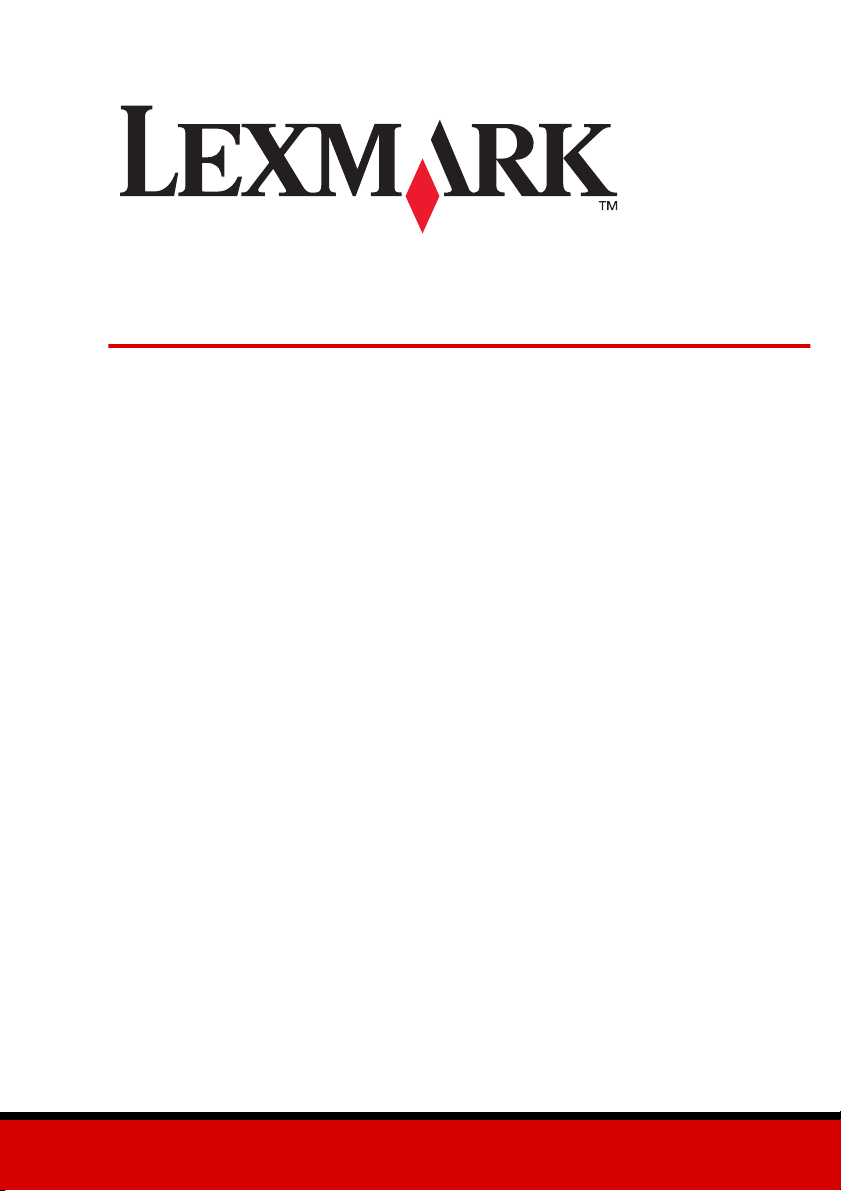
X6100 Series
Windows için Kullanıcı Kılavuzu
• “All-In-Oneaygıtını tanıma” sayfa 9
Yazıcı parçaları ve yazılım hakkında bilgiler.
•“Ağ üzerinde çalışma” sayfa 75
All-In-One bir ağ ortamında nasıl kullanılır?
•“All-In-One’ın Bakımı ” sayfa 76
Yazıcı kartuşlarının bakımı ve sarf malzemelerinin sipariş edilmesi.
• “Sorun giderme” sayfa 87
Kurulum sorunları, hata mesajları, yazdırma kalitesi ile ilgili sorunlar, kağıt
sıkışmaları vb. hakkında bilgiler.
www.lexmark.com
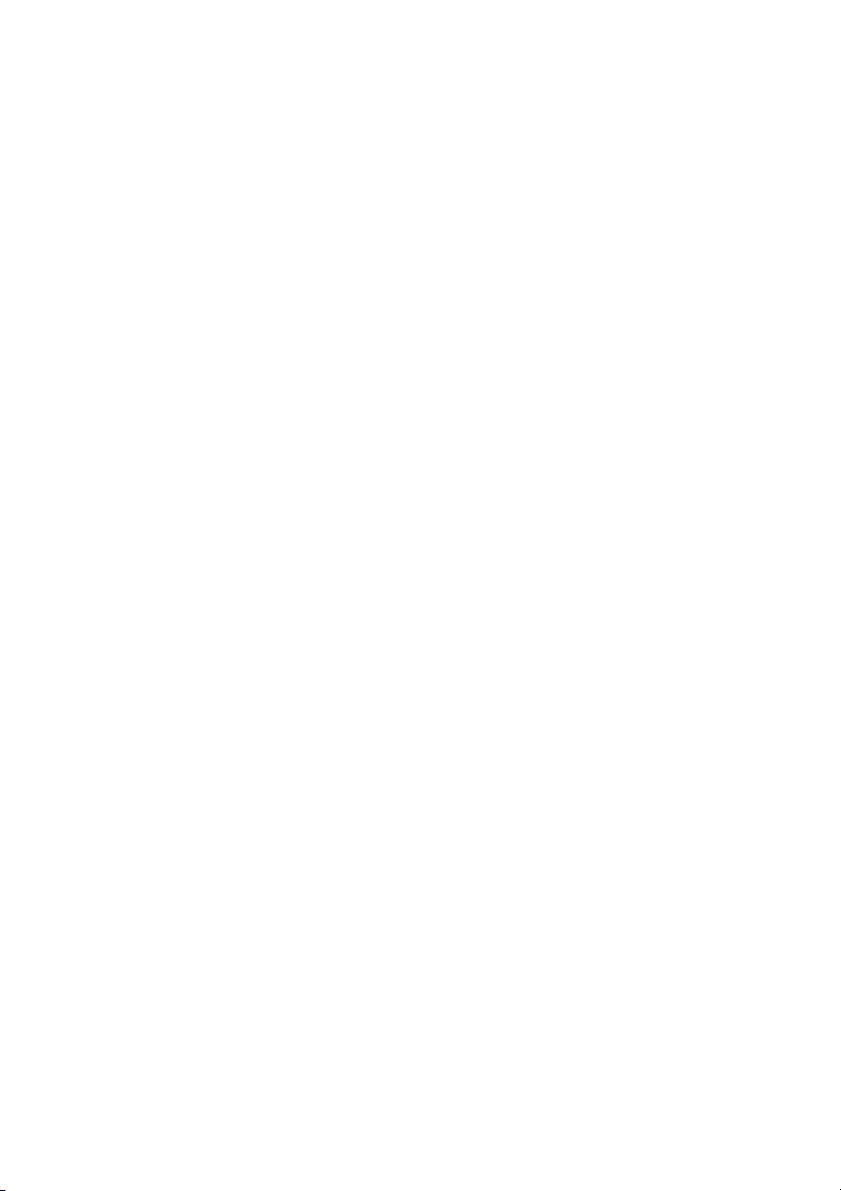
Basım: Kasım 2003
Aşağıdaki paragraf bu tür şartların yasalara aykırı olduğu ülkeler için geçersizdir. LEXMARK
INTERNATIONAL, INC. BU YAYINI, “OLDUĞU GİBİ”, TİCARİ YA DA BELİRLİ BİR AMACA UYGUNLUK
GİBİ HERHANGİ BİR KONUDA DOLAYLI VEYA DOĞRUDAN GARANTİ VERMEKSİZİN
SAĞLAMAKTADIR. Bazı eyaletlerde, belirli konularda dolaylı ya da doğrudan garantilerin reddedilmesine
izin verilmez; bu nedenle, bu bildirim sizin için geçerli olmayabilir.
Bu yayın, teknik yanlışlıklar ya da yazım hataları içerebilir. Bu yayında açıklanan bilgilerde düzenli olarak
değişiklik yapılmaktadır; bu değişiklikler sonraki basımlara yansıtılacaktır. Hakkında bilgi verilen ürünler
ya da programlar üzerinde herhangi bir zamanda geliştirme çalışmaları ya da değişiklikler yapı labilir.
Bu yayın hakkındaki düşüncelerinizi Lexmark International, Inc., Department F95/032-2, 740 West New
Circle Road, Lexington, Kentucky 40550, U.S.A (ABD) adresine gönderebilirsiniz. İngiltere ve İrlanda
Cumhuriyeti için Lexmark International Ltd., Marketing and Services Department, Westhorpe House,
Westhorpe, Marlow Bucks SL7 3RQ adresine gönderin. Lexmark, sağladığınız bilgileri, uygun olduğuna
inandığı herhangi bir şekilde, sizi yükümlülük almak zorunda bırakmadan kullanabilir veya dağıtabilir.
1-800-553-9727 no’lu telefonu arayarak bu ürünle ilgili yayınların daha fazla nüshasını satın alabilirsiniz.
İngiltere ve İrlanda Cumhuriyeti’nde +44 (0)8704 440 044 no’lu telefonu arayın. Diğer ülkelerde satın
alma noktanızla bağlantı kurun.
Bu yayında belirli ürünlerden, programlardan ya da hizmetlerden söz edilmesi, bu ürünlerin, programların
ya da hizmetlerin sizin ülkenizde de kullanıma sunulacağı anlamına gelmez. Herhangi bir ürün, program
ya da hizmetten söz edilmesi, yalnızca o ürünün, programın ya da hizmetin kullanılabileceği anlamına
gelmez. Geçerli fikri haklara aykırı olmayan ve işlevsel olarak eşit herhangi bir ürün, program ya da
hizmet kullanılabilir. Üretici tarafından açıkça belirtilenler dışında, diğer ürünlerle, programlarla ya da
hizmetlerle birlikte kullanım olanaklarının değerlendirilmesi ve doğrulanması kullanıcının
sorumluluğundadır.
Lexmark ve elmas tasarımlı Lexmark, Lexmark International, Inc.nin ticari markasıdır.
© 2003 Lexmark International, Inc.
Tüm hakları saklıdır.
UNITED STATES GOVERNMENT RIGHTS
This software and any accompanying documentation provided under this agreement are commercial
computer software and documentation developed exclusively at private expense.
Güvenlik bilgileri
•Yalnızca bu ürünle birlikte sağlanan ya da üreticinin onayladığı bir güç kaynağı kullanın.
• Güç kablosunu, ürünün yakınında bulunan ve kolayca erişilebilen bir elektrik prizine takın.
• Bu elkitabında açıklananlar dışındaki hizmet ve onarımlar için yetkili servise başvurun.
DİKKAT: Şimşekli havalarda faks özelliğini kullanmayın. Bu ürünü şimşekli havalarda kurmayın ya da
elektrik/kablo bağlantıları (elektrik kablosu, telefon, vb.) yapmayın.
Cıva ile ilgili bildirim
Bu ürünün lambasında cıva bulunur (<5 mg. Cıva). Cıvanın çevreye verebileceği zarardan dolayı, bu
lambanın atılması uygun biçimde yapılmalıdır. A tık ve geri dönüştürme konusunda bilgi için,
bulunduğunuz yerdeki yetkililere veya Elektronik Endüstrileri Birliği'ne başvurun: www.eiae.org.
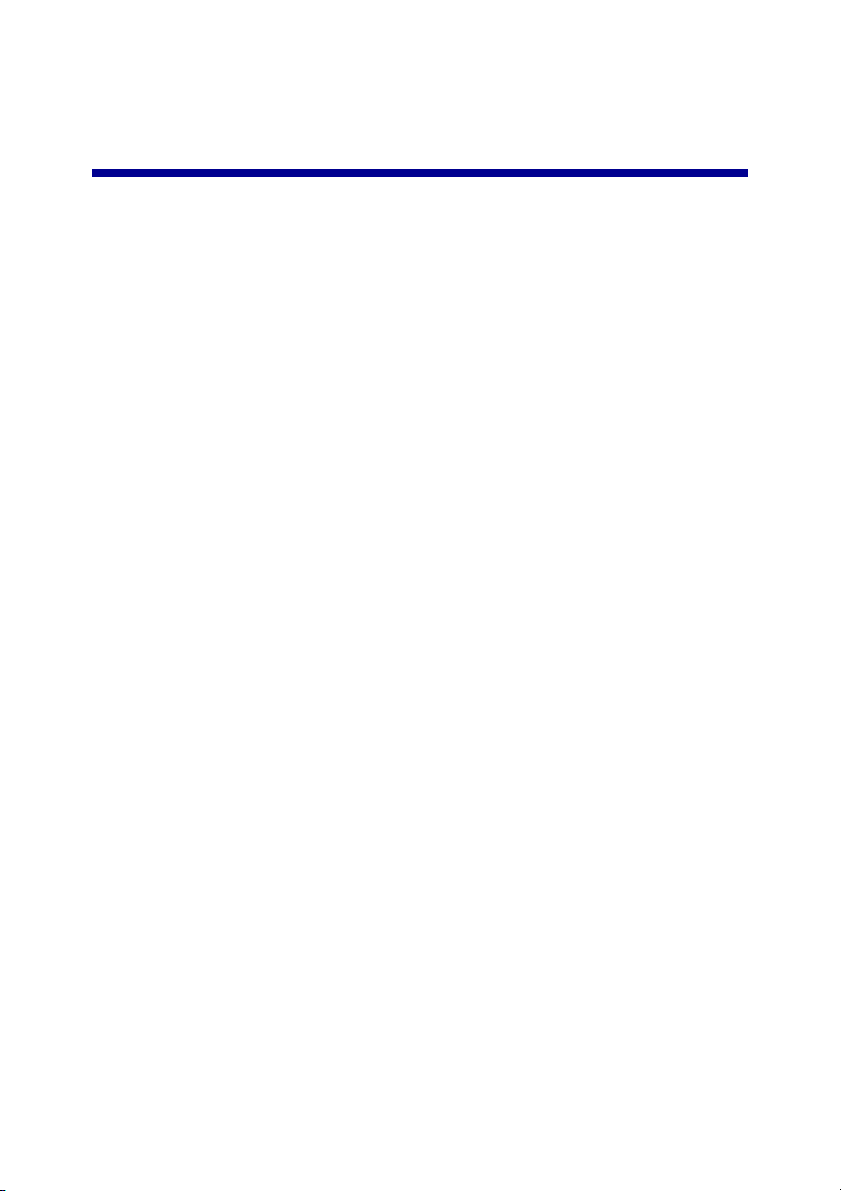
İçindekiler
İçindekiler ..................................................................................... i
Daha fazla bilgi edinme .............................................................. 1
All-In-One’ı kurma ....................................................................... 3
All-In-One’ı Kurma ....................................................................................3
All-In-One aygıtını tanıma .......................................................... 9
All-In-One’ın parçalarını öğrenme .............................................................9
Kontrol panelini kullanma ........................................................................13
All-In-One yazılımını kullanma ................................................................ 16
Kağıt ve özgün belgeler yükleme ............................................ 24
Kağıt desteğine kağıt yükleme ................................................................24
ADF’ye özgün belge yükleme .................................................................28
Tarayıcı camına özgün belge yükleme ................................................... 30
Kopyalama ................................................................................ 31
Kontrol panelini ve tarayıcı camını kullanarak kopyalama ......................31
Kontrol panelini ve ADF'yi kullanarak kopyalama ...................................33
All-In-One yazılımını ve tarayıcı camını kullanarak kopyalama .............. 34
All-In-One yazılımını ve ADF’yi kullanarak kopyalama ...........................36
Tarama ....................................................................................... 40
Kontrol panelini ve tarayıcı camını kullanarak tarama ............................40
All-In-One yazılımını ve tarayıcı camını kullanarak tarama .................... 42
Kontrol panelini ve ADF'yi kullanarak tarama ......................................... 44
All-In-One yazılımını ve ADF'yi kullanarak tarama .................................. 45
i
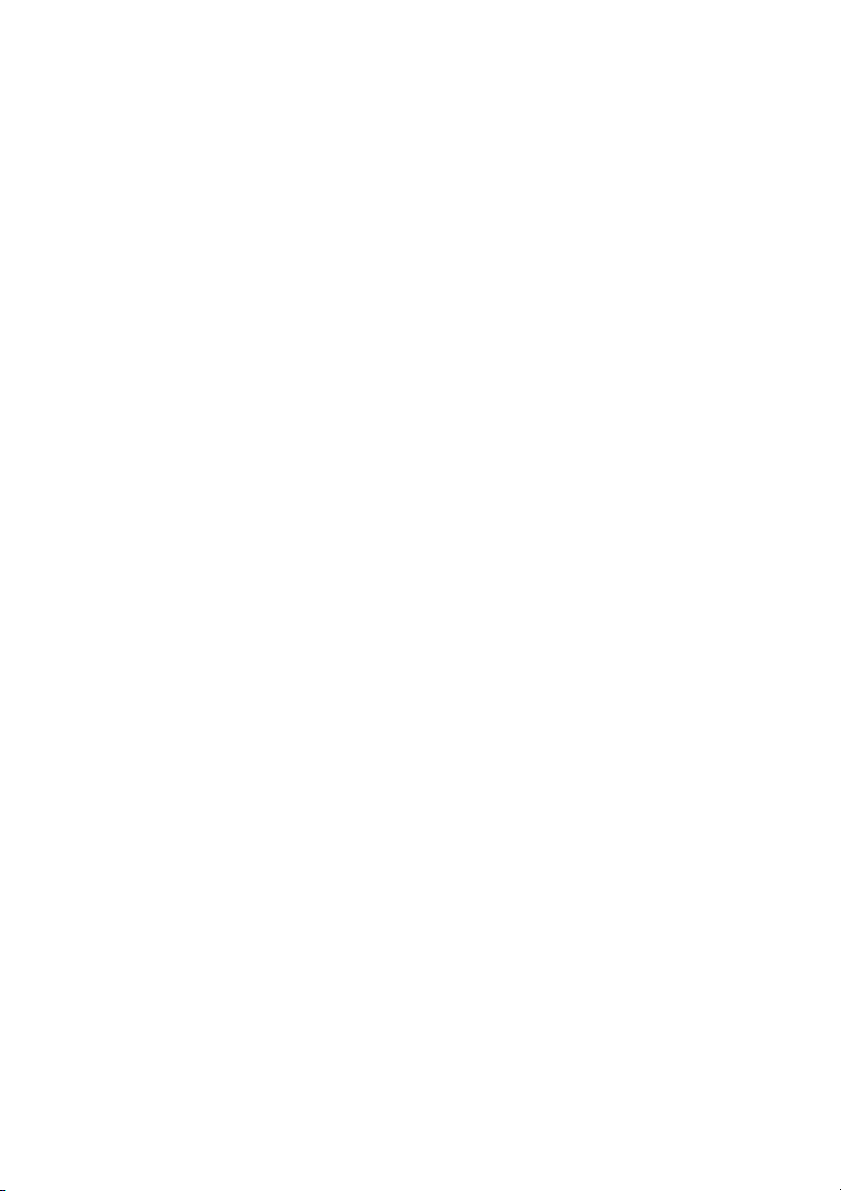
Birden fazla resim tarama ....................................................................... 46
Taranan bir resim veya belgeyi e-posta ile gönderme ............................46
Bir resmi bilgisayarınıza kaydetme .........................................................47
Taranan belgede bulunan metni Optik Karakter Tanıma (OCR)
özelliğini kullanarak düzenleme .............................................................. 47
Belgeleri büyütme ve küçültme ...............................................................48
Yazdırma .................................................................................... 50
Belge yazdırma .......................................................................................50
Harmanlanmış kopyalar yazdırma ..........................................................50
Tek kağıda birden fazla sayfa yazdı rma .................................................51
Resmi çok sayfalı poster olarak yazdırma .............................................. 51
Son sayfayı önce yazdırma ..................................................................... 51
Yinelenen görüntü yazdırma ...................................................................52
İki resmi tek sayfaya yazdırma ................................................................ 52
Afiş yazdırma ..........................................................................................53
Faks alma ve gönderme ...........................................................55
Faks alma ...............................................................................................55
Faks gönderme .......................................................................................57
PC’den faks gönderme ...........................................................................61
Faks işini özelleştirme .............................................................................62
Ağ üzerinde çalışma................................................................. 75
All-In-One’ın Bakımı ................................................................. 76
Yazıcı kartuşlarını değiştirme ..................................................................76
Yazıcı kartuşlarını temizleme ..................................................................81
Yazdırma kalitesini yükseltme .................................................................82
Yazıcı kartuşlarını koruma ...................................................................... 85
Tarayıcı camını temizleme ......................................................................85
Sarf malzemesi sipariş etme ................................................................... 86
ii
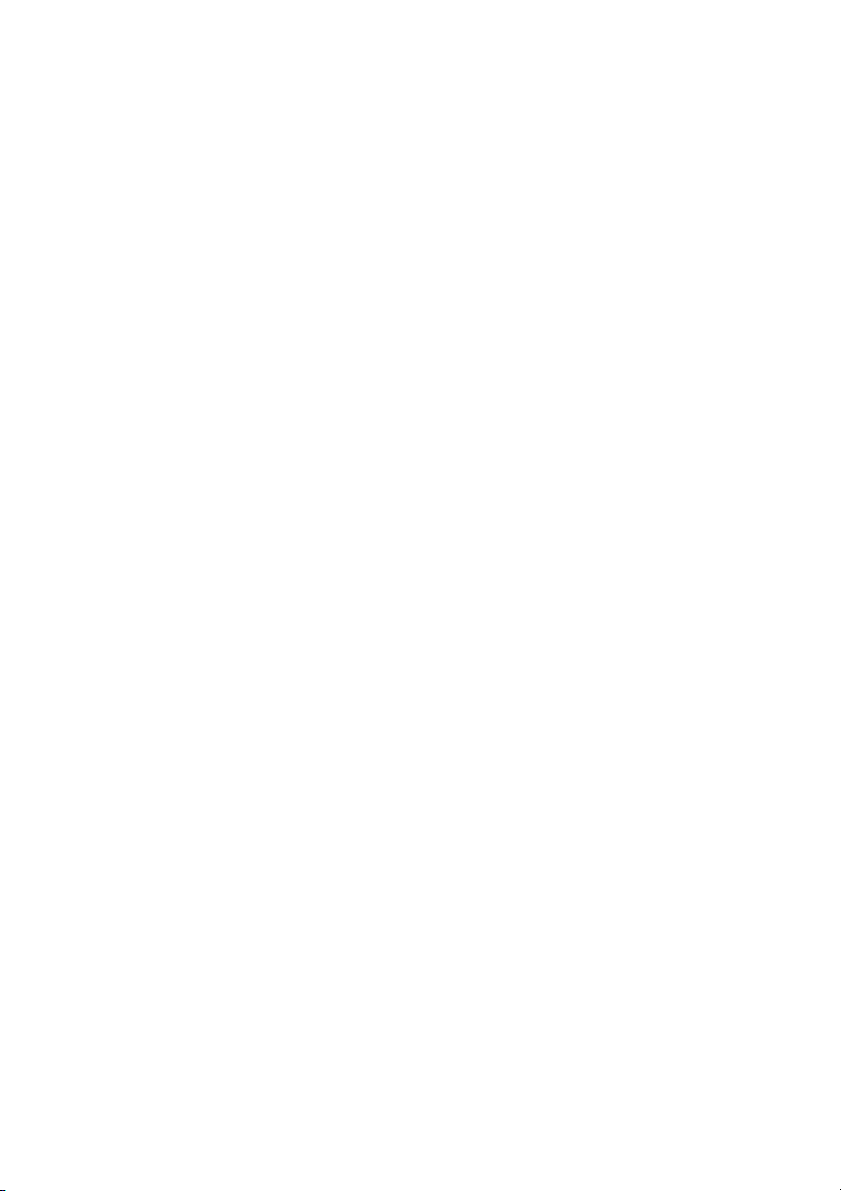
Sorun giderme .......................................................................... 87
Kurulum sorunlarını giderme ................................................................... 87
Genel sorunları giderme .........................................................................87
Diğer sorun giderme seçenekleri ..........................................................103
Faks sorunlarını giderme ......................................................................104
iii
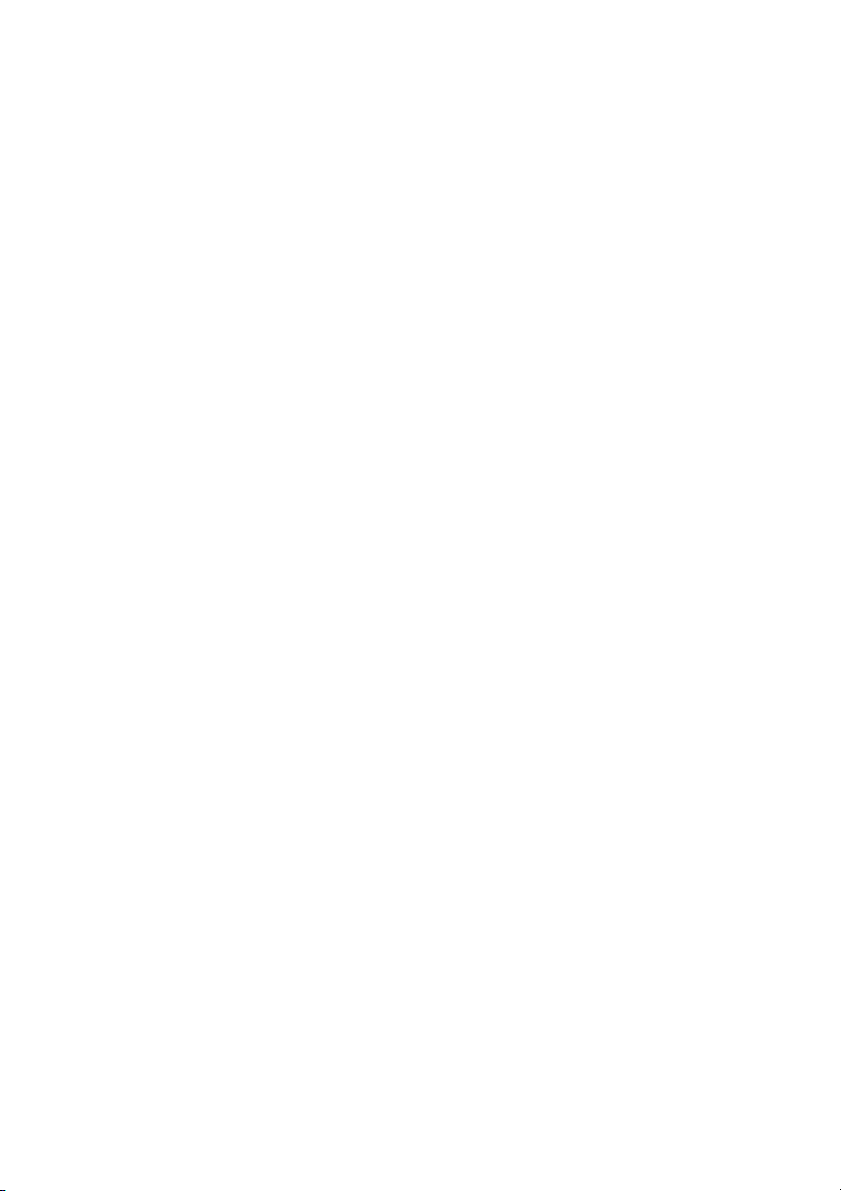
iv
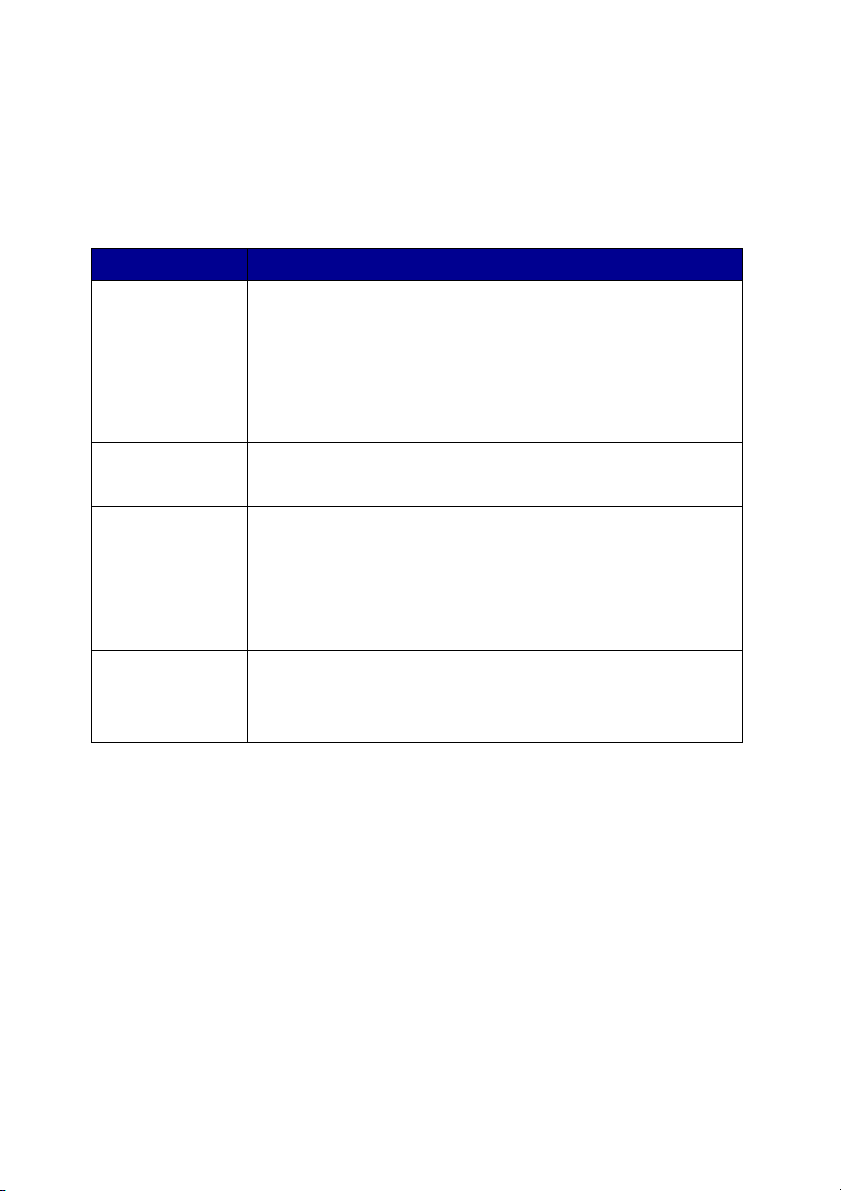
Daha fazla bilgi edinme
All-In-One birçok faydalı kaynakla birlikte gelir.
Kaynak Açıklama
Kutuda bulunanlar Aşağıdaki öğeler All-In-One kutusuyla birlikte sağlanır:
• Güç kaynağı
• Hat kablosu
• Kurulum sayfası
•Yazılım yükleme CD’si
• Kullanıcı Kılavuzu
• Siyah yazıcı kartuşu
• Renkli yazıcı kartuşu
Kurulum sayfası Kurulum sayfası All-In-One donanımı ve yazılımını nasıl kurmanız
Kullanıcı Kılavuzu Kullanıcı Kılavuzu aşağıdaki konularla ilgili bilgi verir:
YardımYardı m All-In-One yazılımının kullanılmasıyla ilgili bilgileri verir.
gerektiği konusunda ve kurulum sorunlarını giderme hakkında bilgi
verir.
• All-In-One’ın temel kullanım özellikleri
•Yazdırma, tarama, kopyalama ve faks
• Dijital fotoğrafları yazdırma
•Proje oluşturma
• All-In-One’ın Bakımı
• Kurulum ve genel sorunları giderme
Yar dıma erişmek için:
Önce masaüstünüzdeki Lexmark X6100 Series All-In-One Center
simgesini, ardından da Help seçeneğini tıklatın.
1

Kaynak Açıklama
Readme dosyası Yaz ılımınızı yükledikten sonra, Benioku dosyasına Lexmark 6100
Lexmark Web sitesi Web sitesinde aşağıdaki konularla ilgili bilgi bulunabilir:
Series All-In-One klasöründe bulabilirsiniz. Benioku dosyası
Kullanıcı Kılavuzu veya Yardım içerisinde yer almayan en son
bilgileri içerir.
Benioku dosyasına erişmek için:
Sırasıyla Başlat Programlar Lexmark X6100 Series Readme
seçeneklerini tıklatın.
• Yükseltmeler-Yazılım yükseltme bilgileri
•Müşteri İlişkileri-Başvuru bilgileri, sipariş durumu, garanti ve
onarım bilgileri
•Karşıdan yüklemeler-Sürücüler
•Başvuru-Yazıcı belgeleri ve ürünün teknik özellikleri
Aşağıdaki adresteki Lexmark Web sitesinden daha fazla bilgi
alabilirsiniz:
http://support.lexmark.com/.
2
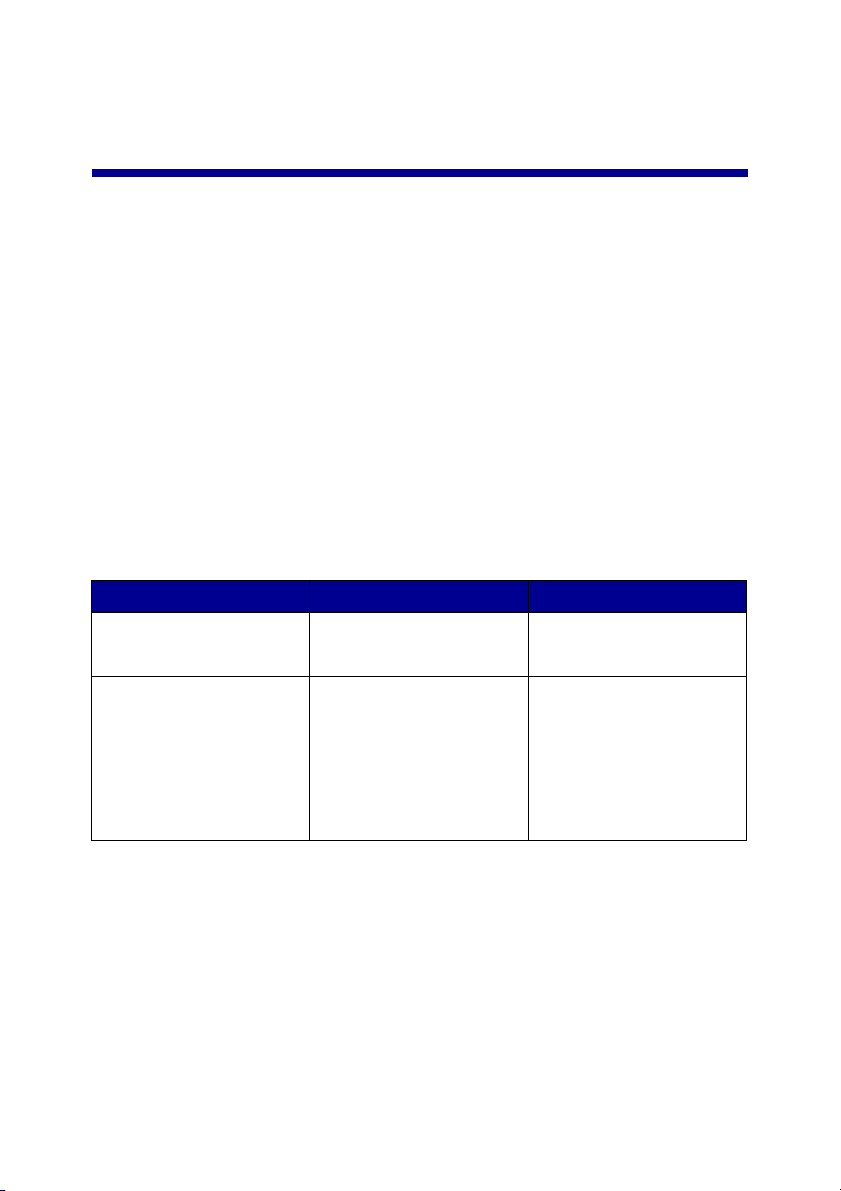
All-In-One’ı kurma
All-In-One’ı Kurma
Satın aldığınız All-In-One’ın çeşitli yöntemlerle kurulması mümkündür. All-In-One
ile birlikte gelen Kurulum belgesi temel kurulum yönergelerini sağlar. Bununla
birlikte All-In-One’a telefon, telesekreter veya bilgisayar modemi gibi cihazlar da
bağlayabilirsiniz.
Not: X6100 Series All-In-One doğrudan duvar prizine
bağlandığında en yüksek performansı sağlayan bir cihazdır.
Diğer cihazlar (telefon veya telesekreter gibi), kurulum
adımlarında da anlatıldığı gibi, All-In-One üzerinden geçecek
şekilde bağlanabilirler. ISDN, DSL veya ADSL gibi dijital bir
bağlantı istediğinizde, üçüncü bir cihaz gerekir.
Ekipman: Amaç İlgili konular:
• All-In-One
• telefon kablosu
• All-In-One
• telefon
• iki telefon kablosu
Bilgisayar kullanmadan
kopyalama yapın ve faks
alıp, gönderin.
• Faks hattını normal
telefon hattı olarak
kullanın.
• All-In-One’ı
telefonunuzun bulunduğu
yere kurun.
• Bilgisayar kullanmadan
kopyalama yapın ve faks
alıp, gönderin.
“Doğrudan telefon jakına
bağlama” sayfa 5
“Telefona bağlama” sayfa 5
3
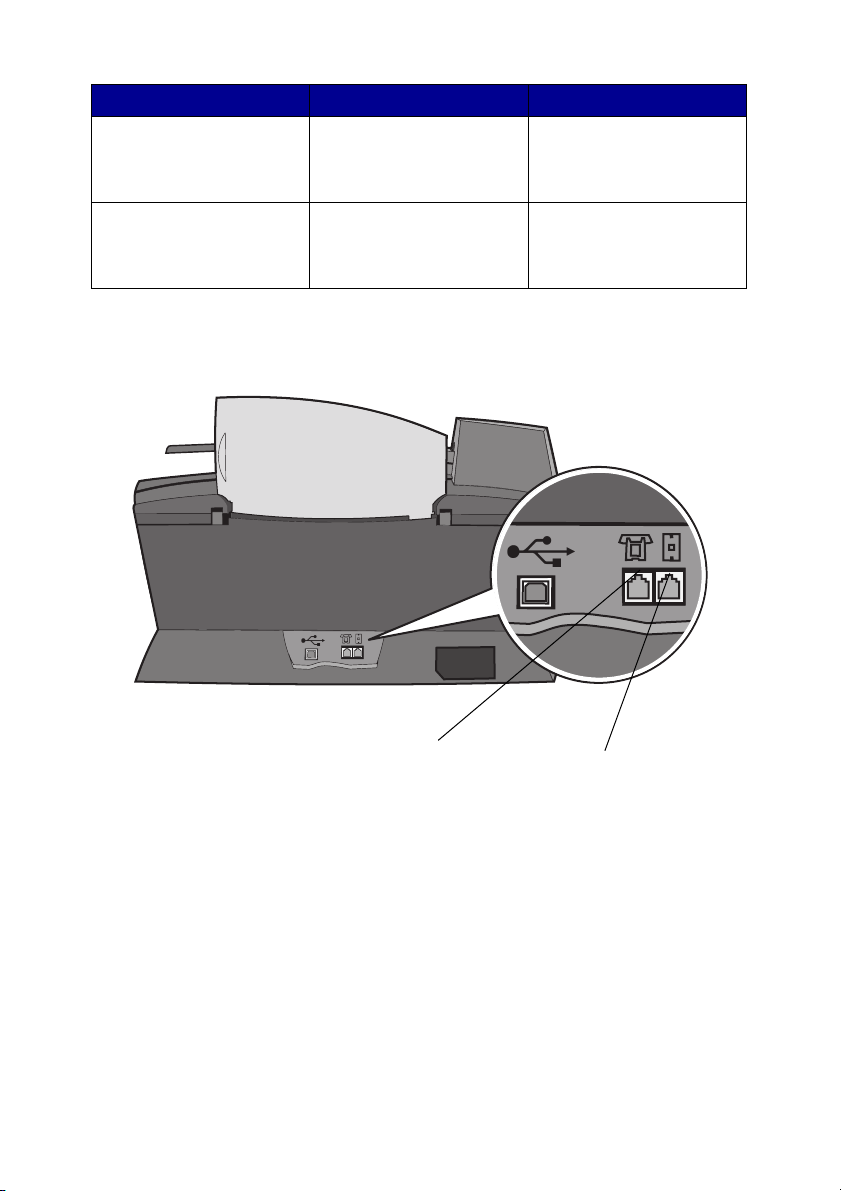
Ekipman: Amaç İlgili konular:
• All-In-One
• telefon
• telesekreter
• üç telefon kablosu
• All-In-One
• telefon
• bilgisayar modemi
• üç telefon kablosu
Hem gelen sesli mesajları,
hem de faksları alın.
Telefon bağlantı çıkışlarının
sayısını artırın.
“Telesekretere bağlama”
sayfa 7
“Bilgisayar modemine
bağlama” sayfa 8
Not: Telefon kablosu doğru yere takılmalıdır.
Telefon/telesekreter
bağlantı noktası
4
Priz bağlantı
noktası
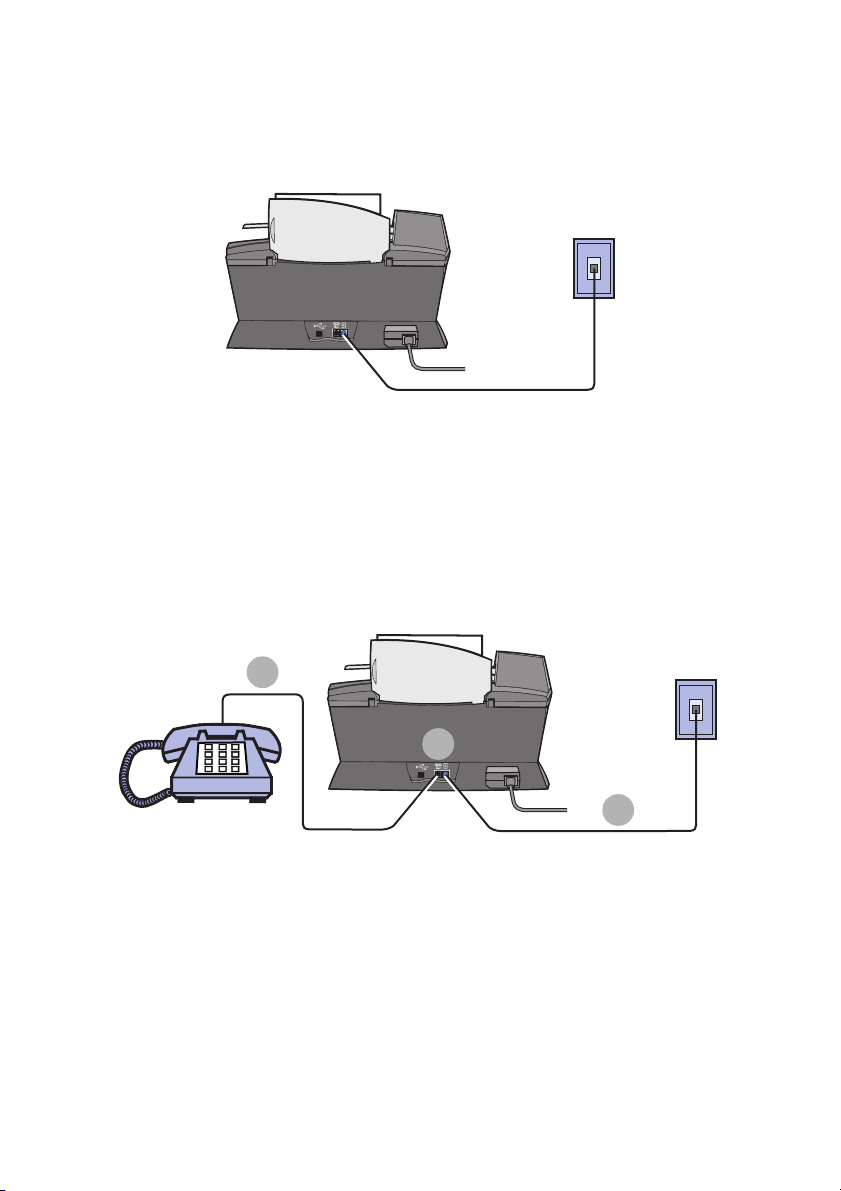
Doğrudan telefon jakına bağlama
All-In-One’daki duvar jakına bağlı olan telefon kablosunu ve telefon jakına takın.
Telefona bağlama
All-In-One’da ahize yoksa, All-In-One’ı bir telefon bağlayarak, faks hattını normal
telefon hattı olarak kullanabilirsiniz.
2
1
3
1 All-In-One’ın arka tarafındaki telefon/telesekreter bağlantı noktasındaki
koruyucu kapağı çıkarın.
2 Telefondan gelen kabloyu All-In-One’daki telefon/telesekreter bağlantı
noktasına takın.
5
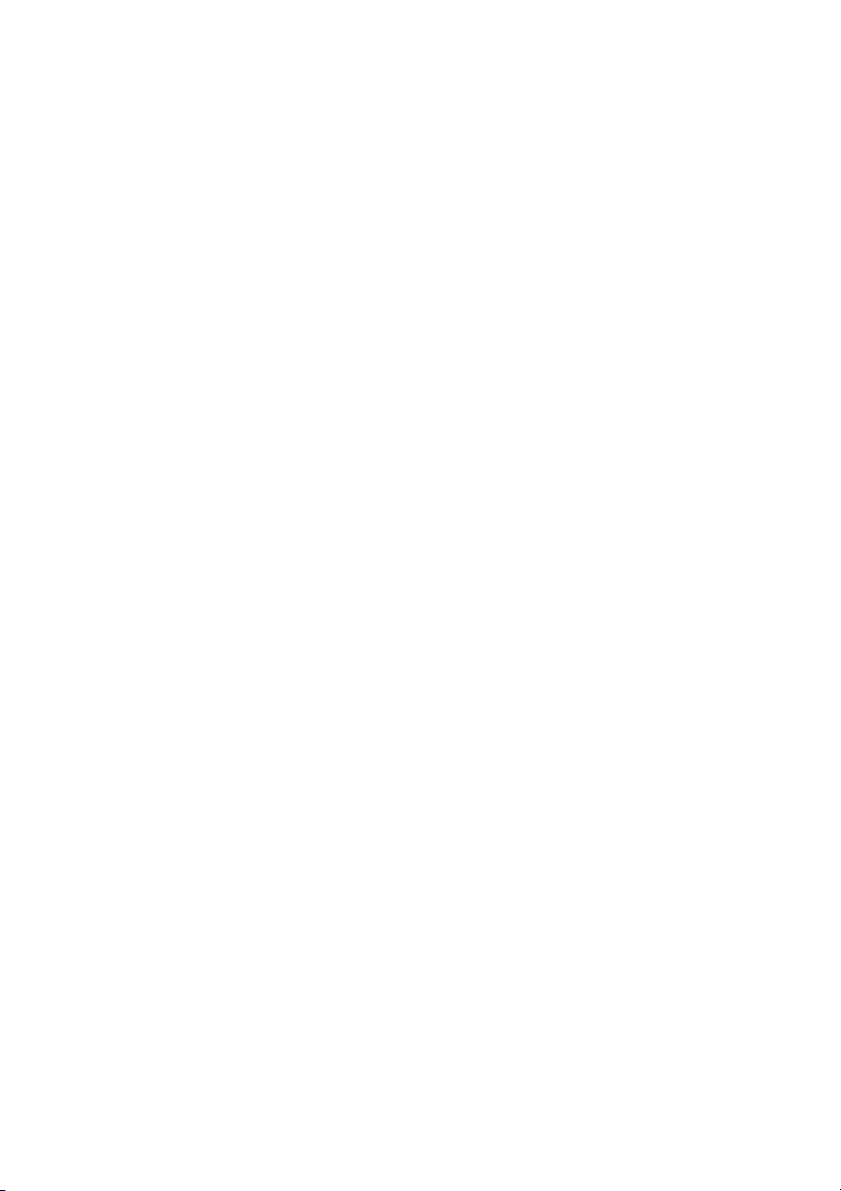
3 All-In-One’daki duvar jakına bağlı olan telefon kablosunu ve telefon jakına
takın.
Not: Elle alım modları için özel kurulum seçenekleri sayfa 56’da
anlatılmaktadır.
6
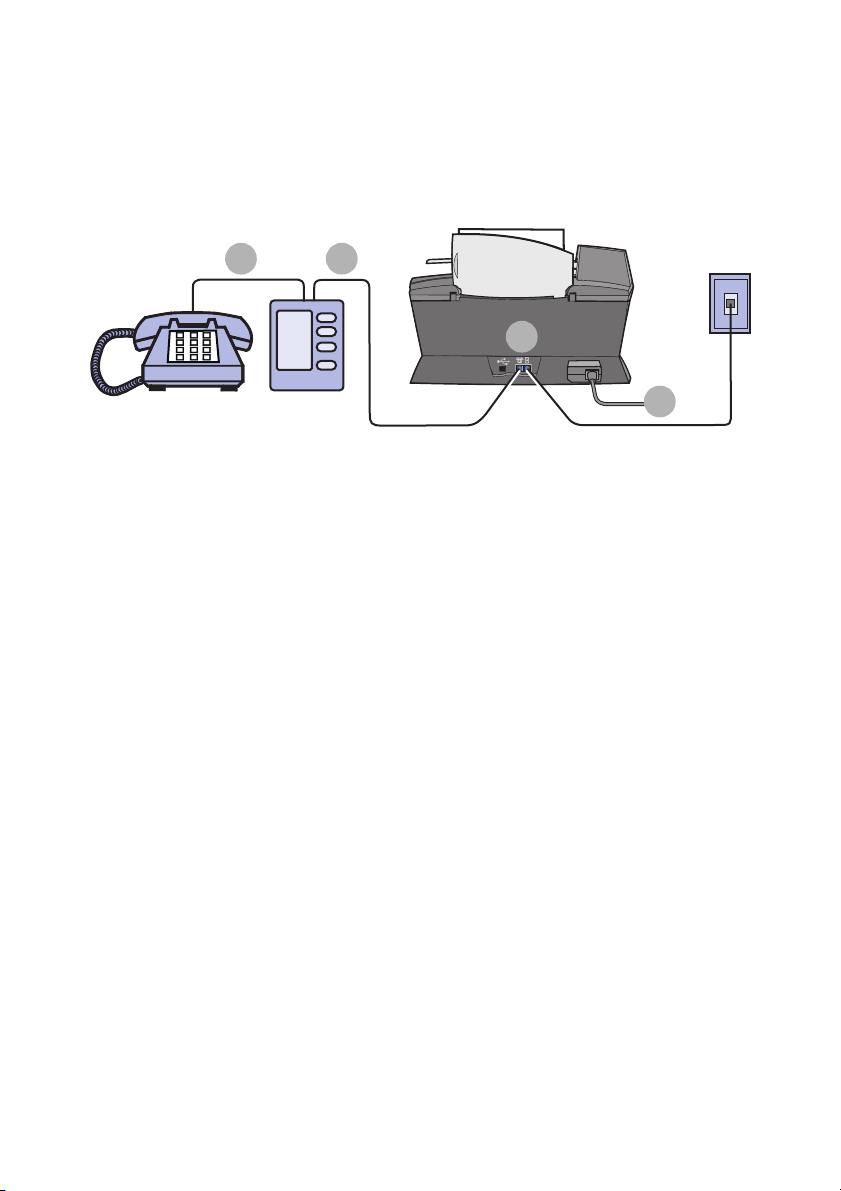
Telesekretere bağlama
1
1
Telefondan gelen telefon kablosunu telesekretere bağlayın.
3
2
4
2 All-In-One’ın arka tarafındaki telefon/telesekreter bağlantı noktasındaki
koruyucu kapağı çıkarın.
3 Telesekreterden gelen telefon kablosunu All-In-One’daki telefon/
telesekreter bağlantı noktasına takın.
4 All-In-One’daki duvar jakına bağlı olan telefon kablosunu ve telefon jakına
takın.
Not: X6170 ile birlikte telesekreter kullanma hakkında özel kurulum
seçenekleri sayfa 57’da anlatılmaktadır.
7
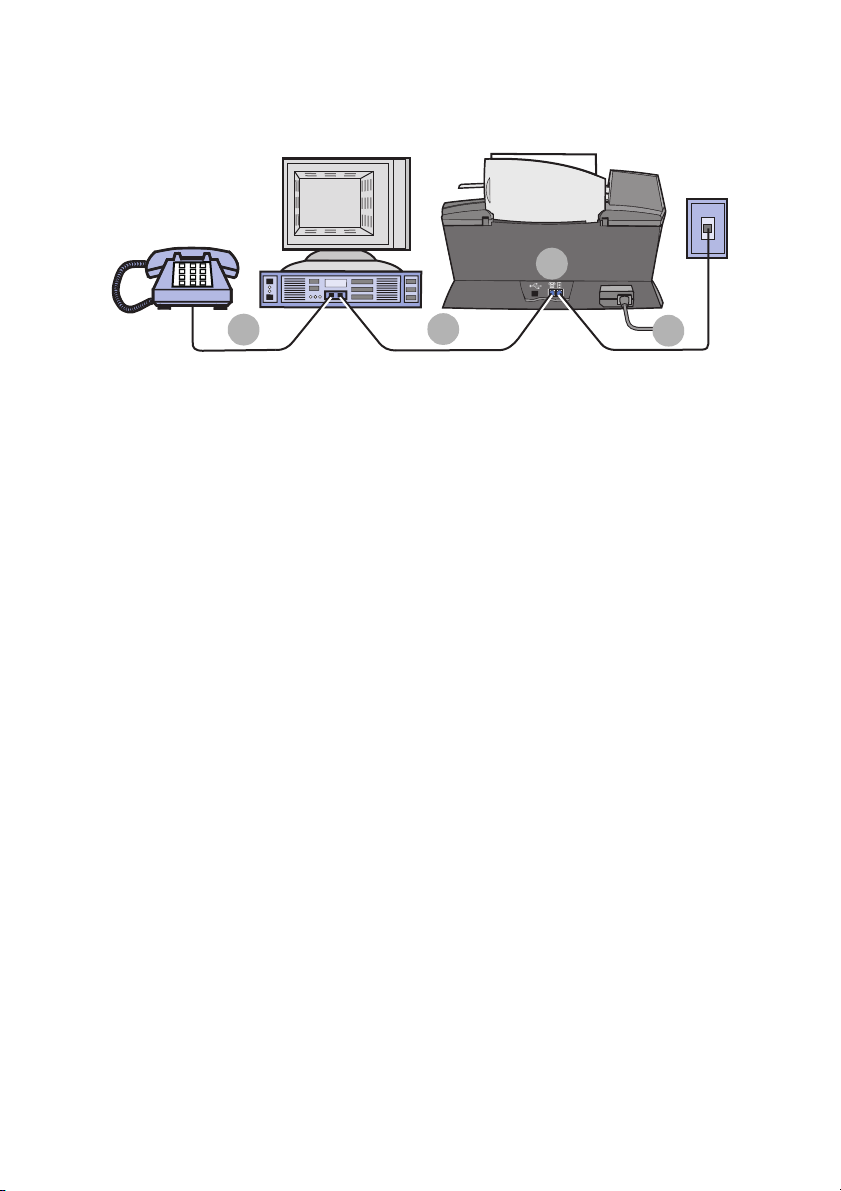
Bilgisayar modemine bağlama
2
1
1
Telefondan gelen telefon kablosunu bilgisayara bağlayın.
3
4
2 All-In-One’ın arka tarafındaki telefon/telesekreter bağlantı noktasındaki
koruyucu kapağı çıkarın.
3 Bilgisayar modeminden gelen telefon kablosunu All-In-One’daki telefon/
telesekreter bağlantı noktasına takın.
4 All-In-One’daki duvar jakına bağlı olan telefon kablosunu ve telefon jakına
takın.
Not: Elle alım modları için özel kurulum seçenekleri sayfa 56’da
anlatılmaktadır.
8
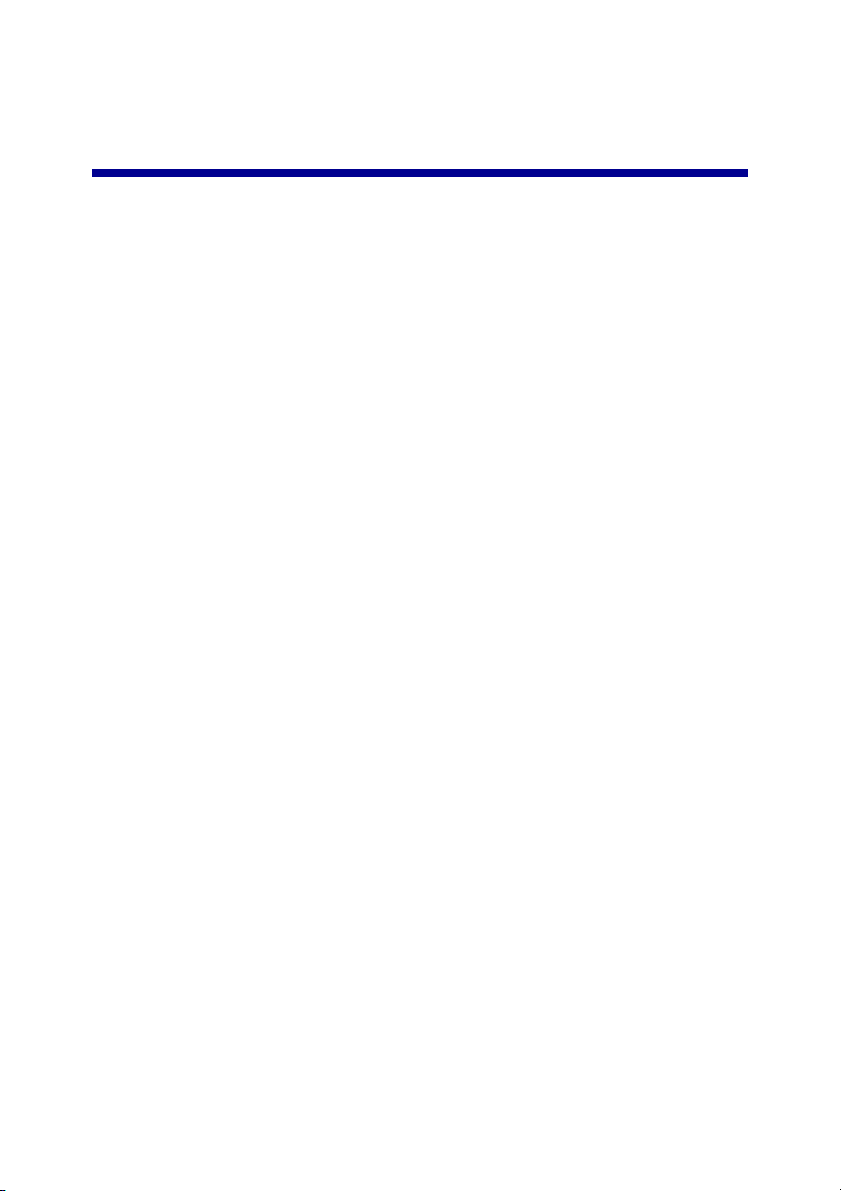
All-In-One aygıtını tanıma
All-In-One aygıtını kurmak üzere, donanımı ve yazılımı yüklemek için
Lexmark X6100 Series Kurulum sayfası’ndaki yönergeleri uygulayın. Kurulum
sorunlarını giderme konusunda bilgi için, bkz: sayfa 87.
All-In-One’ın parçalarını öğrenme
Lexmark™ X6100 Series All-In-One renkli tarayıcı, renkli yazıcı, renkli fotokopi
makinesi ve aynı zamanda renkli faks makinesidir. Bu kılavuz All-In-One işlevlerinin
nasıl kullanılacağını gösterir.
Not: Kopya üretmek veya faks göndermek için All-In-One’ı
bilgisayarınıza bağlamanız gerekmez.
Lexmark X6100 Series ürününün iki modeli vardır. Birinde Otomatik Belge
Besleyici (ADF) bulunur, diğerinde ise bulunmaz. sayfa 12'teki tabloda parçaların
her biri açıklanmıştır.
9
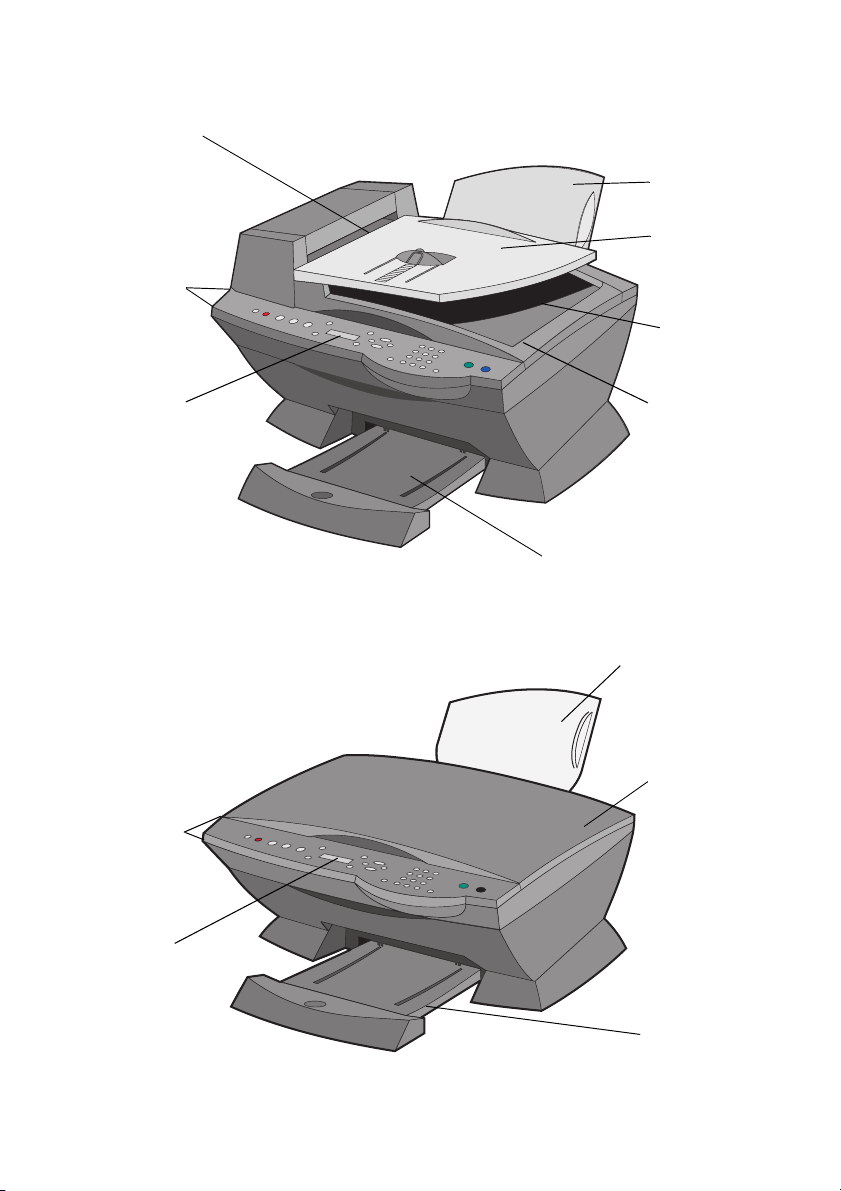
ADF özelliğine sahip bir Lexmark X6100 Series:
Otomatik Belge
Besleyici (ADF)
Kontrol
paneli
Kağıt
desteği
ADF giriş
tepsisi
ADF çıkış
tepsisi
Ekran
ADF özelliği olmayan bir Lexmark X6100 Series:
Kontrol
paneli
Ekran
Kağıt çıkış tepsisi
Kağıt
desteği
Üst kapak
Üst kapak
10
Kağıt çıkış
tepsisi
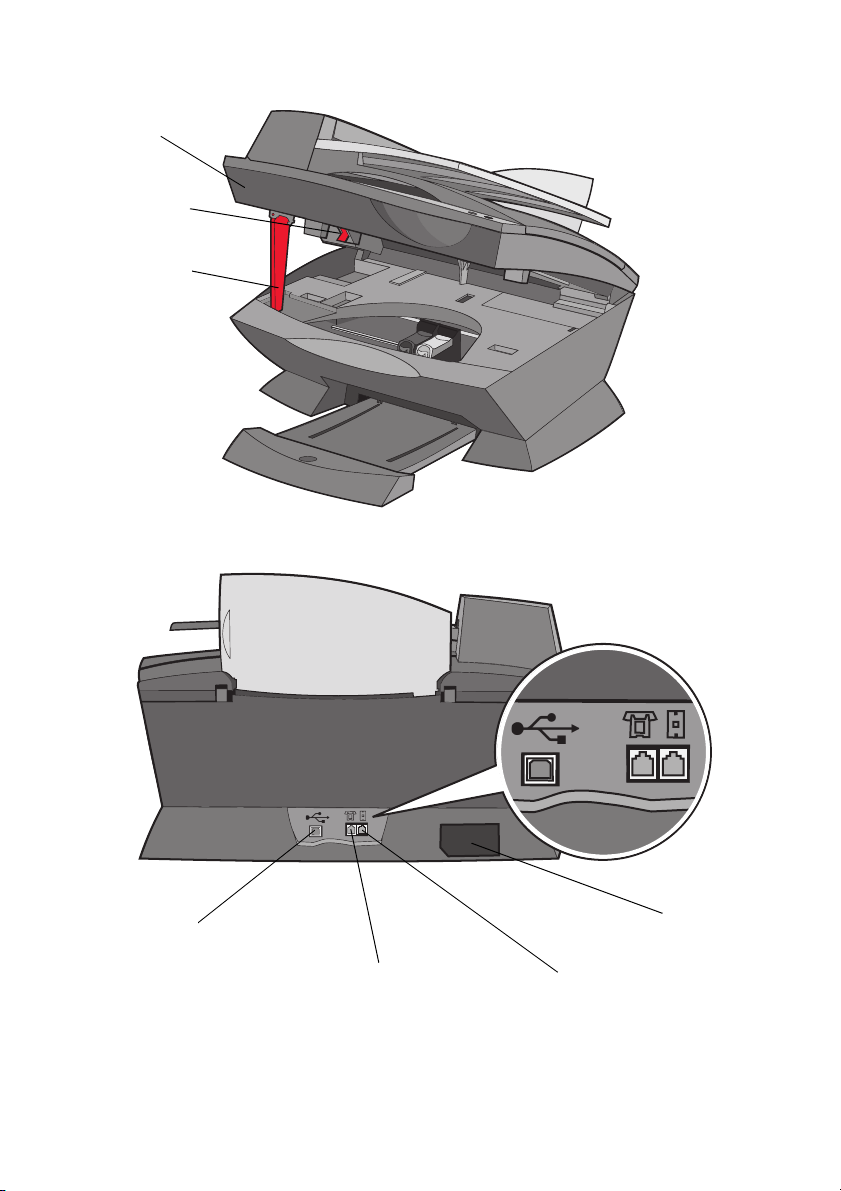
Ta ra y ıcı ünitesi
Ta ra y ıcı kilidi
Ta ra y ıcı
desteği
USB kablosu
bağlantı noktası
Telefon/telesekreter
bağlantı noktası
11
Priz bağlantı noktası
Güç kaynağı
bağlantı noktası
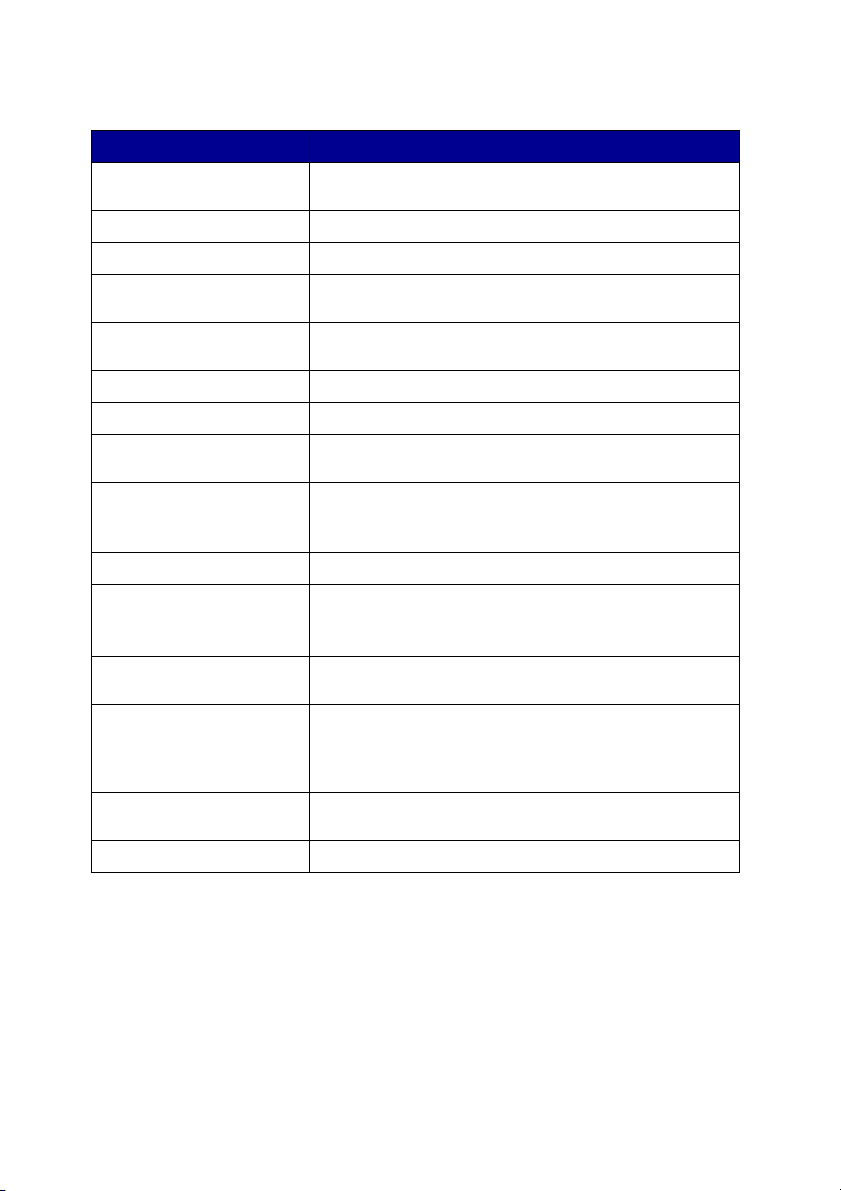
Kullanılacak parça: Yapılacak işlem:
Otomatik Belge Besleyici
(ADF)
ADF çıkış tepsisi ADF’den geçtikten sonra özgün belgenizi alma.
ADF giriş tepsisi All-In-One’a özgün belgeler yükleme.
Ekran All-In-One aygıtının durumunu denetleme veya ayarları
Kontrol paneli All-In-One aygıtını kullanma (bilgisayara bağlı olarak veya
Kağıt çıkış tepsisi All-In-One’dan çıkan kağıtları üst üste dizme.
Kağıt desteği All-In-One aygıtına kağıt yükleme.
Güç kaynağı bağlantı
noktası
Ta ra y ıcı kilidi Tarayıcıyı kilitleme veya kilidini açma.
Ta ra y ıcı desteği Tarayıcı ünitesini açık tutar.
Ta ra y ıcı ünitesi • Yazıcı kartuşlarını takma veya değiştirme.
Telefon/telesekreter bağlantı
noktası
Üst kapak • Tarayıcı camına öğe yerleştirme.
USB kablosu bağlantı
noktası
Priz bağlantı noktası Telefon hattını bağlama.
Birden fazla sayfa kopyalama veya faks gönderme.
görüntüleme.
olmadan). Daha fazla bilgi için, bkz: sayfa 13.
All-In-One aygıtına güç sağlama.
Not: All-In-One’ı taşırken tarayıcıyı kilitleyin. Tarayıcıyı
kullanmadan önce kilidini açın.
• Tarayıcıyı kilitleme veya kilidini açma.
Not: Bu işlemleri yapmak için tarayıcı birimini kaldırın.
All-In-One aygıtına telesekreter veya telefon bağlama.
• Tarayıcı camındaki öğeyi kaldırma.
Not: Bu işlemleri yapmak için üst kapağı kaldırın veya
çıkarın.
All-In-One aygıtını bilgisayara bağlama.
12
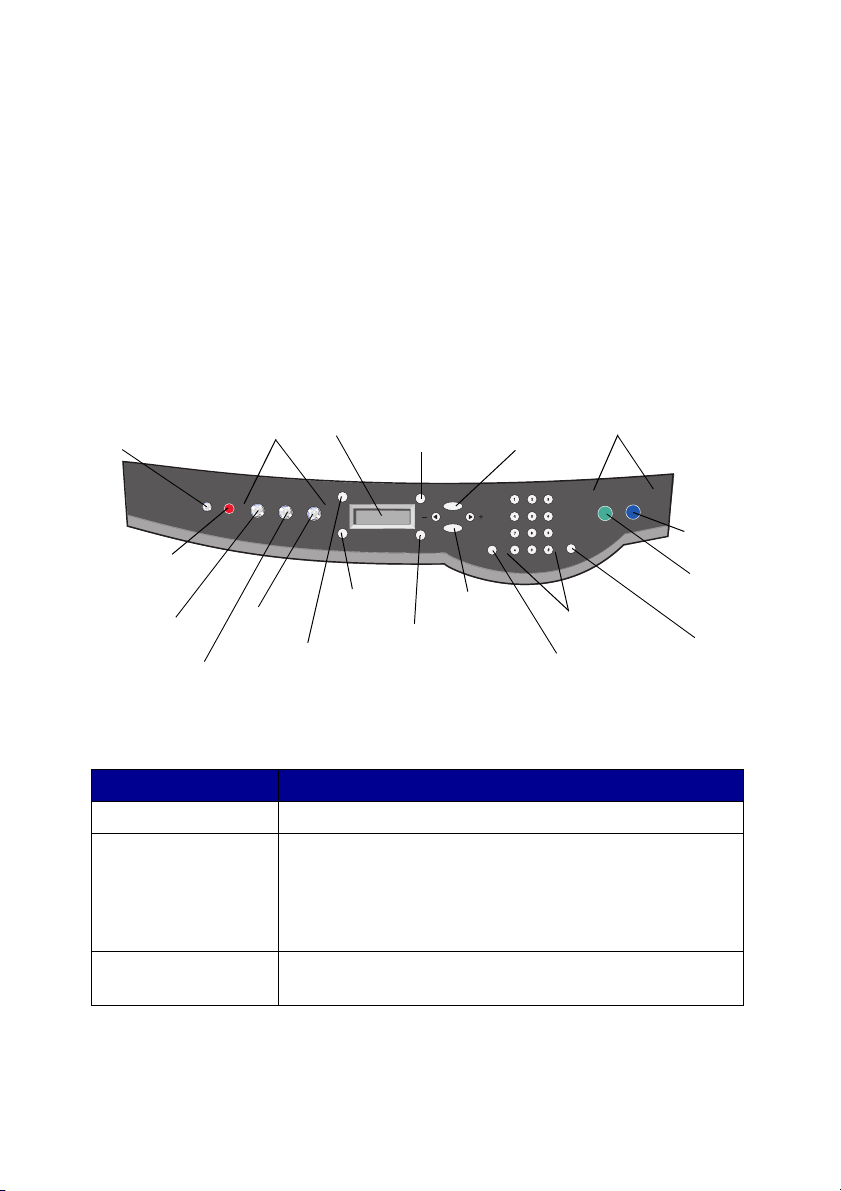
Kontrol panelini kullanma
Kontrol panelindeki düğmeler belgelerinizi taramanıza, kopyalamanıza, faks olarak
göndermenize ve özelleştirmenize yardımcı olur. Power düğmesi yandığında,
All-In-One açıktır. Mode bölümünden bir mod seçebilir, çeşitli düğmeleri kullanarak
ayarları seçebilir veya değiştirebilir ve sağ taraftaki Start düğmeleriyle tarama,
kopyalama veya faks işlemlerini başlatabilirsiniz.
Ekranda şunlar görüntülenir:
• All-In-One aygıtının durumu
• Mesajlar
• Menüler
Sayfa 13'teki tabloda tüm düğmelerin işlevleri açıklanmıştır.
Power
(Güç)
Stop/Clear
(Durdur/
Tem iz le)
Copy
(Kopyala)
Scan
(Tarama)
Fax
(Faks)
Ekran
Quality
(Kalite)
Number of
Copies
(Kopya Sayısı)
Reduce/Enlarge
(Küçült/Büyüt)
Select
Lighter/
Darker
(Açık/
Koyu)
(Seç)
Options
(Seçenekler)
Düğme: İşlem:
Power (Güç) • All-In-One’ı açma veya kapama.
Stop/Clear
(Durdur/Temizle)
• Devam etmekte olan tarama, yazdırma veya kopyalama işini
iptal etme.
• Faks numarasını silme veya faks iletimini sonlandırma ve
varsayılan faks ekranına geri dönme.
• Menüden çıkma.
• Mevcut ayarları silme ve varsayılan ayarlara dönme.
Copy (Kopyala) Kopyalama moduna girme.
Not: Bu düğme All-In-One kopyalama modundayken yanar.
Keypad
(Tuş takımı)
Speed Dial
(Hızlı Arama)
Start düğmeleriMode bölümü
Black
(Siyah)
Color
(Renkli)
Redial/Pause
(Yeniden ara/
Duraklat)
13
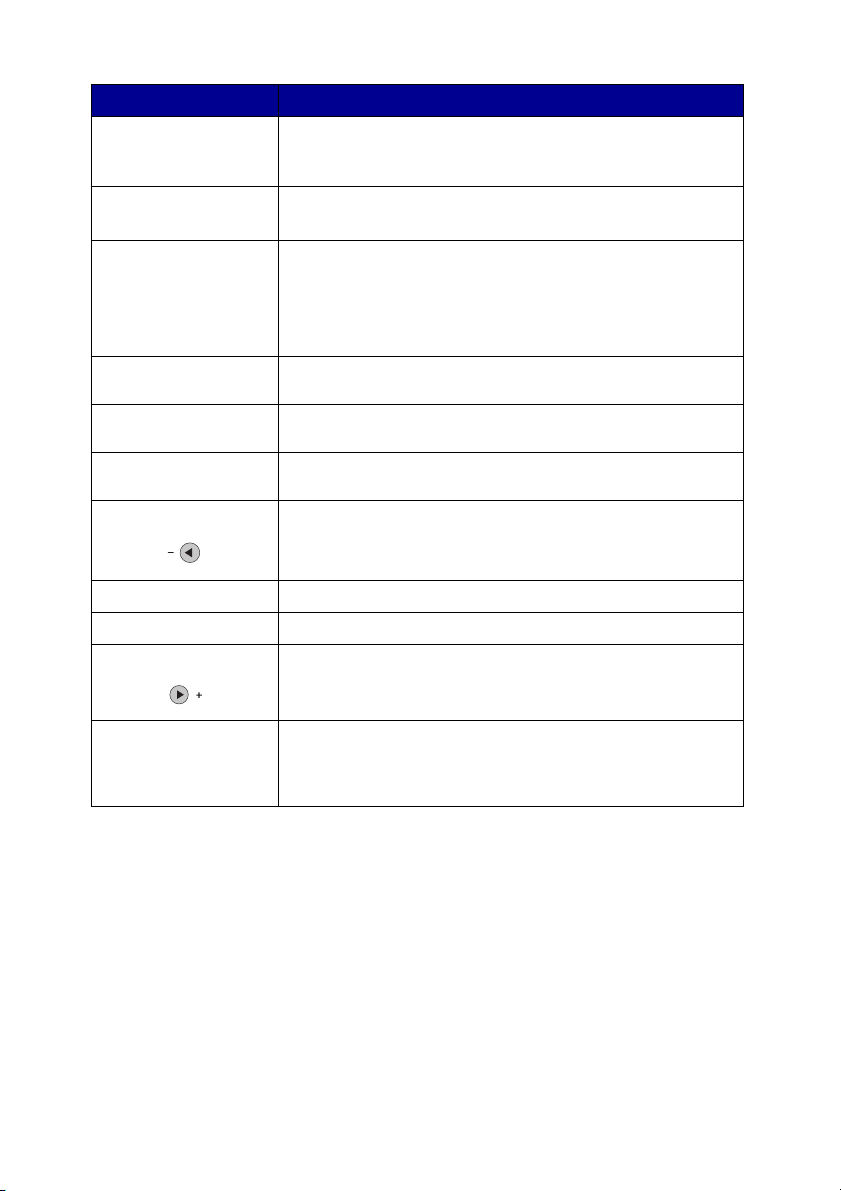
Düğme: İşlem:
Scan Tarama moduna girme (All-In-One bir bilgisayar bağlıyken
Fax (Faks) Faks moduna girme All-In-One herhangi bir modda faks alabilir.
Quality (Kalite) •Aşağıdaki kopya kaliteleri arasından seçim yapma: Hızlı,
Number of Copies
(Kopya Sayısı)
Lighter/Darker
(Açık/Koyu)
Reduce/Enlarge
(Küçült/Büyüt)
Sol ok • Ekranda görüntülenen sayıyı azaltma.
Select (Seç) Ekranda görüntülenen seçeneği belirleme.
Options (Seçenekler) Menü başlıkları listesinde ilerleme (bkz: sayfa 15).
Sağ ok •Sayıyı artırma.
kullanılabilir).
Not: Bu düğme All-In-One tarama modundayken yanar.
Not: Bu düğme All-In-One faks modundayken yanar.
Normal, Daha İyi veya En İyi.
• Faks çözünürlüğünü seçme: Standard, Fine, Superfine, veya
Ultrafine.
• Tarama çözünürlüğünü All-In-One bir bilgisayara bağlıyken
seçin.
Kopya sayısını (1-99) belirleme.
Kopyanın veya faksın rengini açma veya koyulaştırma.
Özgün belgenizin boyutunu, yüzde, Sayfaya Sığdır veya poster
boyutu seçenekleriyle özelleştirin.
• Ekranda görüntülenen listede ilerleme.
• Ekranda görüntülenen listede ilerleme.
Speed Dial
(Hızlı Arama)
Hızlı arama özelliğini All-In-One faks modundayken kullanın.
Not: All-In-One kopyalama veya tarama modundayken Speed
Dial düğmesine basarsanız, All-In-One otomatik olarak faks
moduna geçecektir.
14
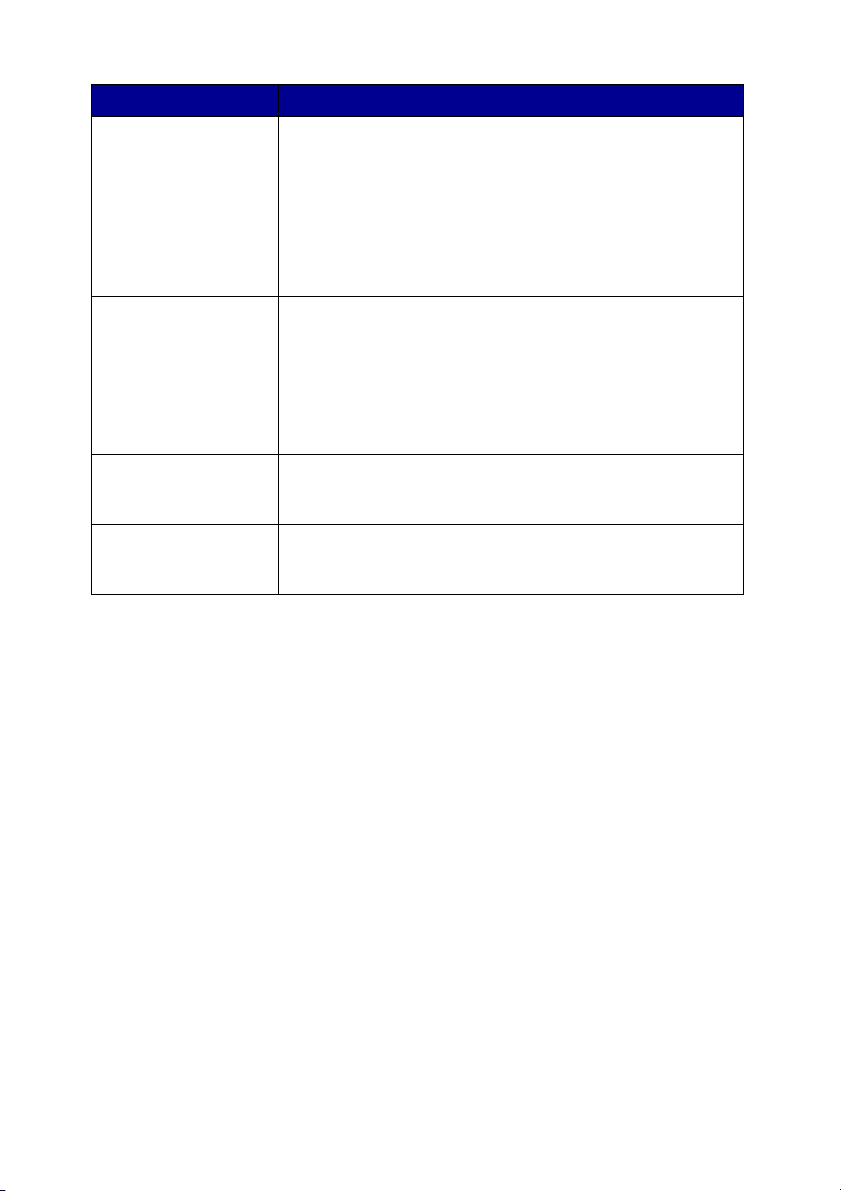
Düğme: İşlem:
Tuş takı mı sayısı veya
sembol
Redial/Pause
(Yeniden ara/Duraklat)
Color (Renkli) Renkli kopyalama, faks veya tarama işi başlatma.
Black Siyah beyaz kopyalama, faks veya tarama işi başlatma.
• Faks modunda:
Faks numaraları girme.
Otomatik telesekreter sistemiyle bağlantı kurma.
Speed Dial (Hızlı Arama) listesi oluştururken harfleri seçme.
Girilecek numaraları tuşlama veya All-In-One ekranında
görüntülenen tarih ve saat bilgilerini düzenleme.
• Kopya modunda:
İstediğini kopya sayısını seçme.
• Makine faks modundayken girilen son numarayı yeniden
arama.
• Aranacak numaraya üç saniyelik duraklama girme.
Duraklamayı yalnızca numarayı tuşlamaya başladıktan
sonra girin.
Not: All-In-One kopyalama veya tarama modundayken Redial/
Pause düğmesine basarsanız, All-In-One otomatik olarak faks
moduna geçecektir.
Not: Mode bölümünde istediğiniz modun ışığının yanmakta
olmasına dikkat edin.
Not: Mode bölümünde istediğiniz modun ışığının yanmakta
olmasına dikkat edin.
Kontrol paneline metin girme
Kontrol panelini kullanarak bir hızlı arama listesi oluşturmak istiyorsanız, tuş takımı
düğmelerini kullanarak metin girmeniz gereklidir.
Metin girmek için:
1 Girmek istediğiniz harfe karşılık gelen sayı sal tuşu bulun ve doğru harf
görüntülenene kadar bu tuşa basın.
2 Bir sonraki karakter alanına geçmek için sağ ok tuşuna basın.
Not: Kelimeler arasında boşluk bırakmak için sağ ok tuşuna iki kez
basın.
15
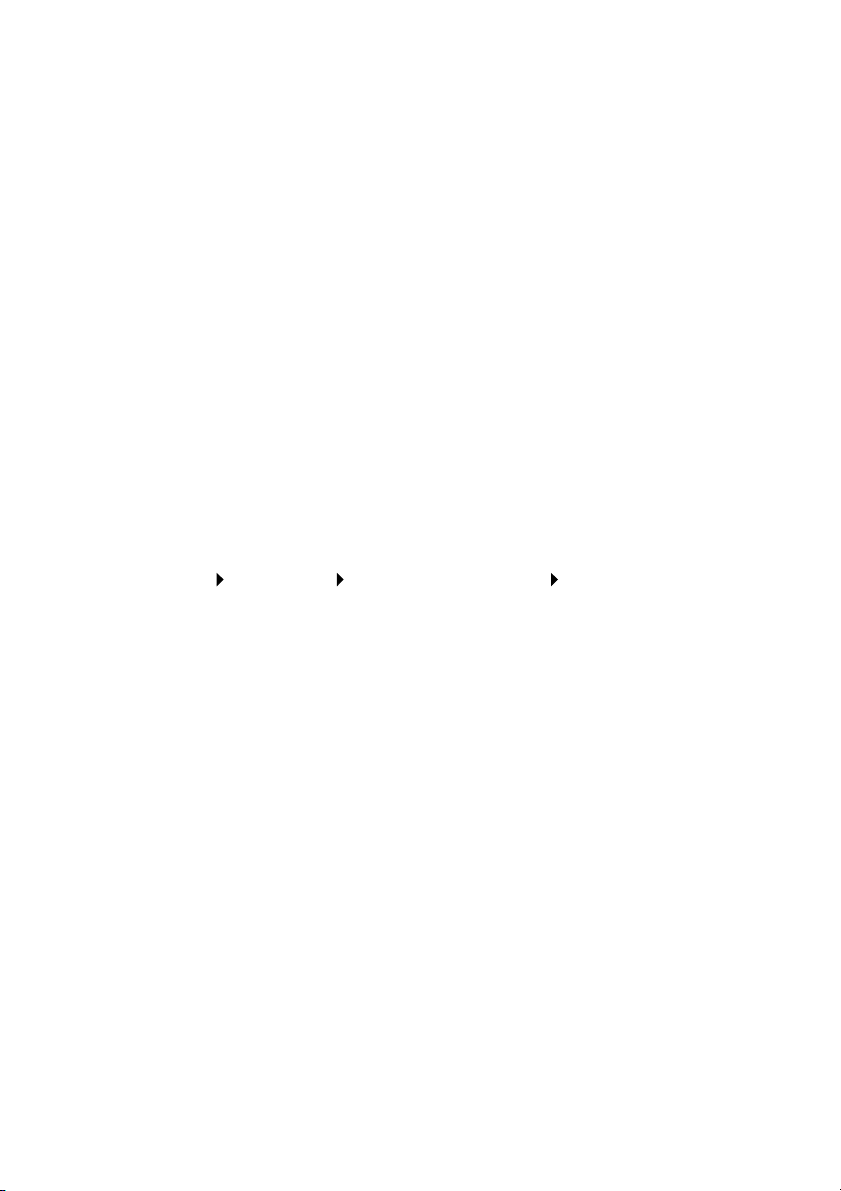
3 Metin girme işlemini tamamlayana kadar yukarıda anlatılan adımları
yineleyin.
4 Select düğmesine basın.
All-In-One yazılımını kullanma
All-In-One yazılımı şunları kapsar:
• Faks Ayarları Programı (sayfa 16)
• Lexmark All-In-One Center (sayfa 19)
• Print Properties (Yazdırma Özellikleri) (sayfa 19)
• Lexmark Photo Editor (sayfa 21)
• Lexmark X6100 Series Solution Center (Çözüm Merkezi) (sayfa 22)
• Optical Character Recognition (Optik Karakter Tanıma) (sayfa 23)
Faks Ayarları Programını Kullanma
Faks alma ve gönderme ayarlarını düzenlemek için bu programı kullanın. Ayarları
kaydettiğinizde, bu ayarlar gönderdiğiniz veya aldığınız tüm fakslara uygulanır. Bu
programı hızlı alama listenizi oluşturmak veya düzenlemek için de kullanabilirsiniz.
• Başlat Programlar Lexmark X6100 Series Faks Setup Utility
seçeneklerini tıklatın.
16
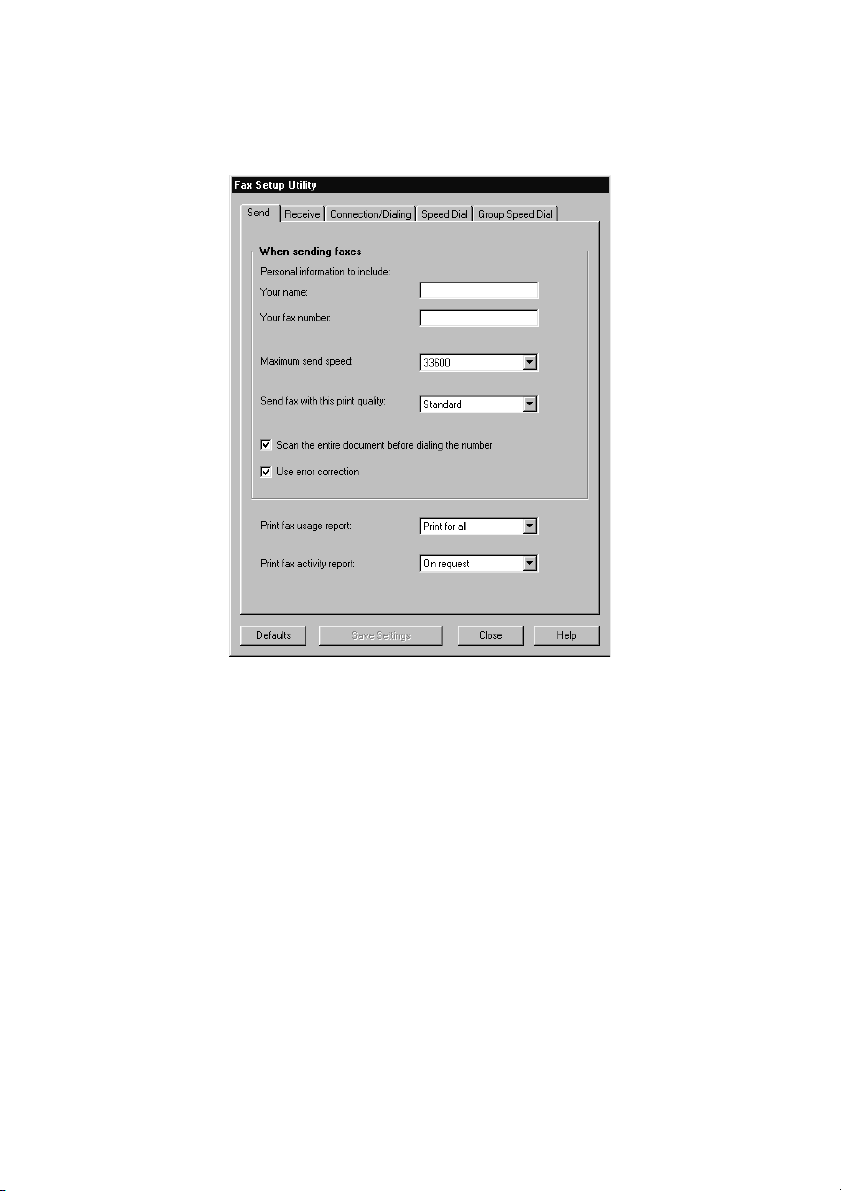
• Lexmark All-In-One Center’de, önce Maintain/Troubleshoot (Bakım/
Sorun Giderme) sekmesini, sonra da Display the Fax Setup Utility.
(Faks Ayarları Programını Göster) seçeneklerini tıklatın.
17
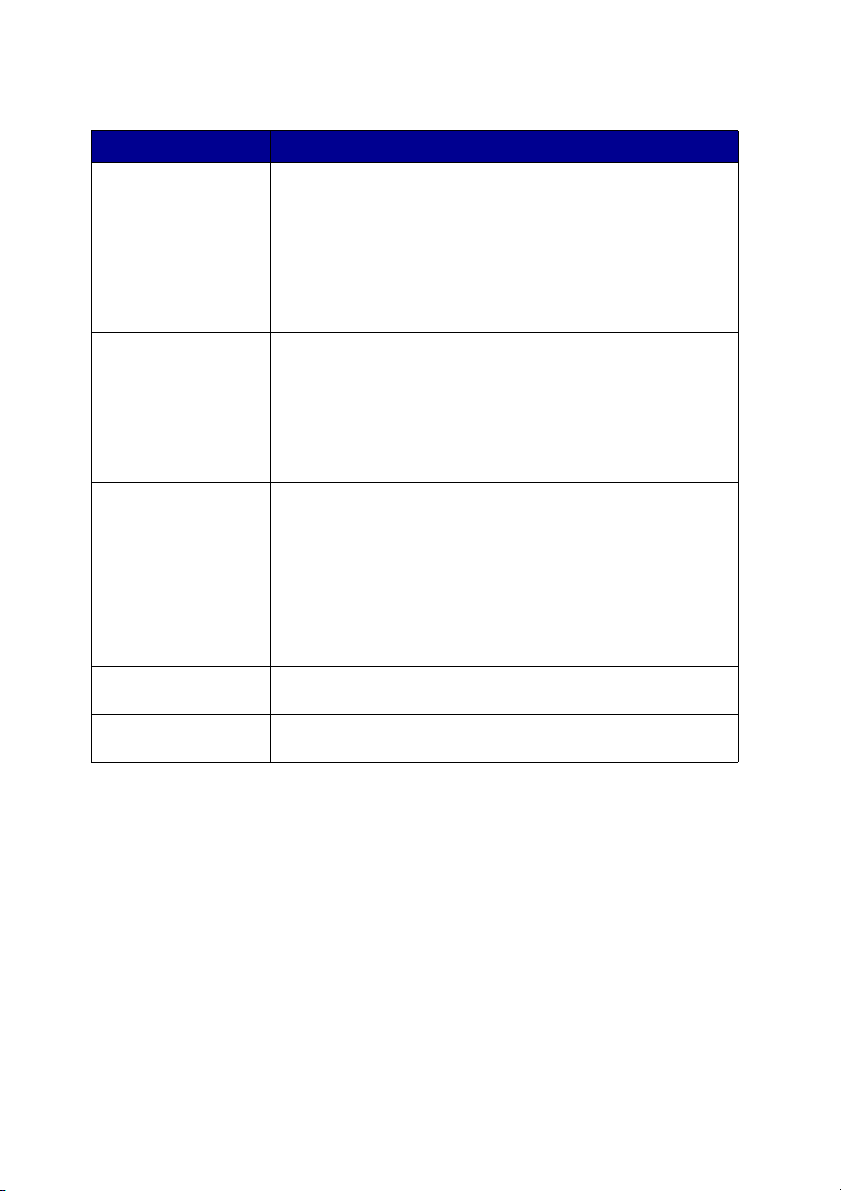
Aşağıdaki tablo Faks Ayarları Programı sekmeleri.
Sekme: İşlem:
Gönderme • Adınızı ve faks numarasını girme.
Alma • Aldığınız her sayfada bir başlığın (gönderenin faks numarası
Bağlantı/Arama • Faksın ilk denemede gönderilememesi durumunda,
Hızlı Arama Hızlı arama listeleri oluşturma, düzenleme veya bu listelere
Grup Hızlı Arama Bir grup numarası ve adı oluşturup, bu gruba telefon numaraları
• Giden fakslar için maksimum gönderme hızını ve baskı
kalitesini seçme.
• Numarayı çevirmeden önce tüm belgenin taranıp
taranmayacağını belirleme.
• Hata düzeltme özelliğinin kullanılıp kullanılmayacağını
belirleme.
• Faks kullanım raporunun ne zaman yazdırılacağını seçme.
• Faks etkinlik raporunun ne zaman yazdırılacağını seçme.
ve adı) görüntülenip görüntülenmeyeceğini belirleme.
• Her sayfada dipnot (tarih, saat ve sayfa numarası) yazdırılıp,
yazdırılmayacağını belirleme.
• Gelen faksı otomatik olarak yüklü kağıt boyutuna sığdıracak
şekilde küçültme veya iki sayfaya yazdırma.
•Faksı başkasına iletmek veya önce yazdırıp, sonra
başkasına iletmek seçenekleri arasından seçim yapma.
makinenin tekrar arama sayısını ve bu arama denemeleri
arasında beklenecek süreyi belirleme.
• Kullandığınız telefon hattının biçimini seçme (Darbeli, Tonlu,
PBX arkasında).
• Alan kodu girme.
• Gelen aramaları nasıl yanıtlamak (elle, faks tonu algılanırsa
veya telefon belirli bir sayıda çaldıktan sonra) istediğinizi
belirleme.
• Benzersiz bir zil sesi seçme.
ekleme yapma.
ekleme.
18
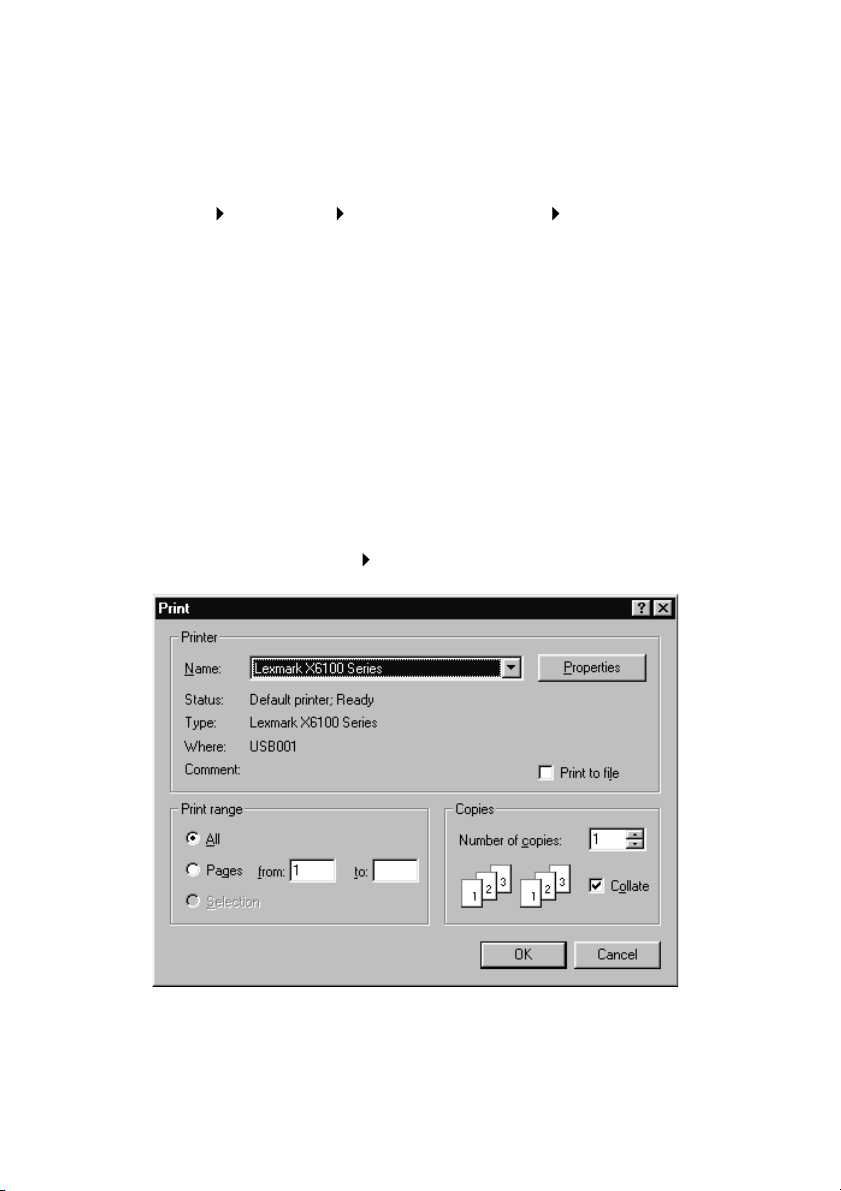
Lexmark All-In-One Center’ı kullanma
Lexmark All-In-One Center, Lexmark X6100 Series’in yazılım sürücüsüne erişmek
için:
• Lexmark X6100 Series All-In-One Center masaüstü simgesini çift tıklatın.
• Başlat Programlar Lexmark X6100 Series Lexmark All-In-One
Center öğesini tıklatın.
Lexmark All-In-One Center’ı aşağıdakiler için kullanabilirsiniz:
• Tarama, kopyalama, yazdırma ve diğer görevleri yapma.
• Ta ra dığınız veya kaydettiğiniz görüntüleri görüntüleme.
• Kopyalama ve tarama ayarlarını seçme.
• Sorun giderme ve bakım bilgilerine erişme.
• Faz Setup Utility’ye erişme (bkz: sayfa 16).
Print Properties’i Kullanma
Print Properties’den All-In-One ayarlarınızı değiştirebilirsiniz. Print Properties’i
açmak için:
1 Belgeniz açıkken, Dosya Yazdır öğelerini tıklatın.
19
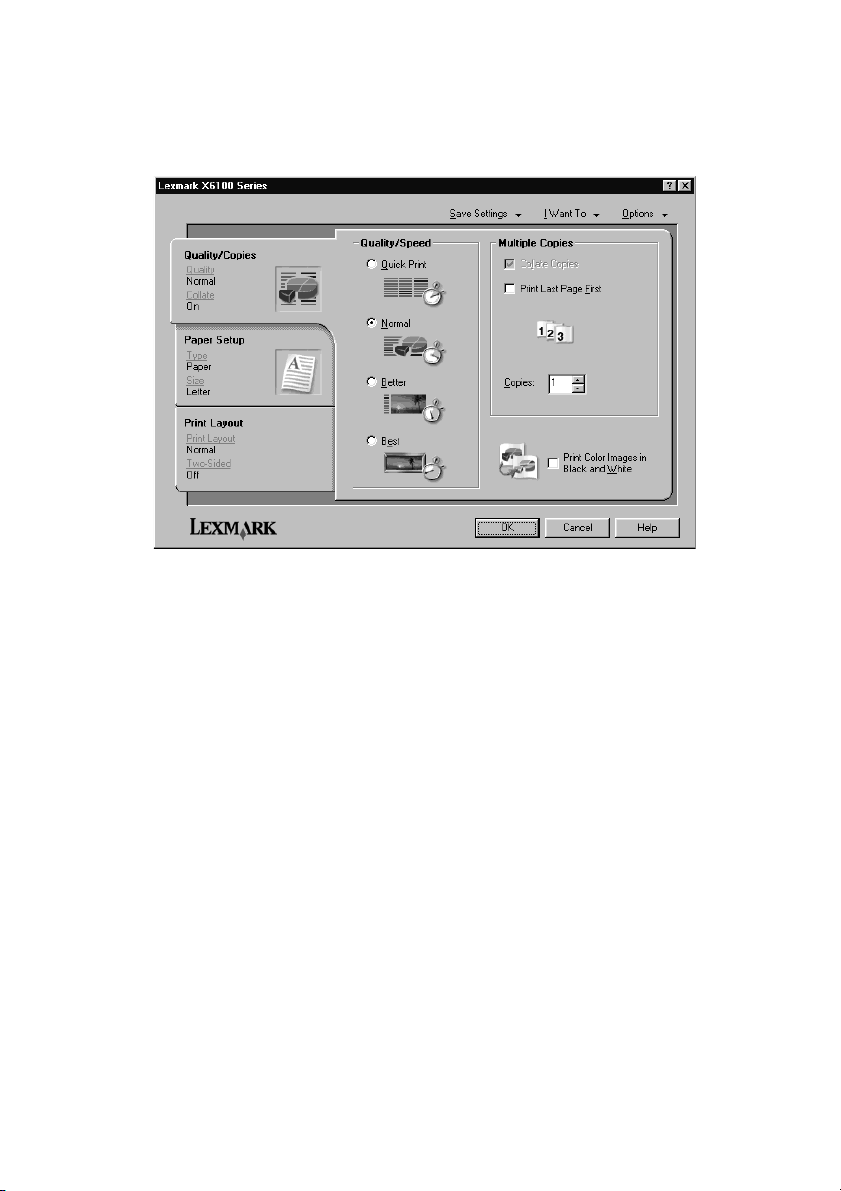
2 Ya zdır iletişim kutusunda Özellikler Preferences, Options veya Setup'ı
(programa veya işletim sistemine göre değişir) tıklatın.
Print Properties ekranı görüntülenir.
I Want To menüsü fotoğraf, afiş ve zarf gibi çeşitli şeyleri yazdırmanız için
gerekli All-In-One ayarlarını seçmenize yardımcı olur.
Print Properties iletişim kutusunun sol tarafındaki sekmeleri (Quality/
Copies, Paper Setup, ve Print Layout) kullanarak All-In-One yazdırma
ayarlarını seçin.
20
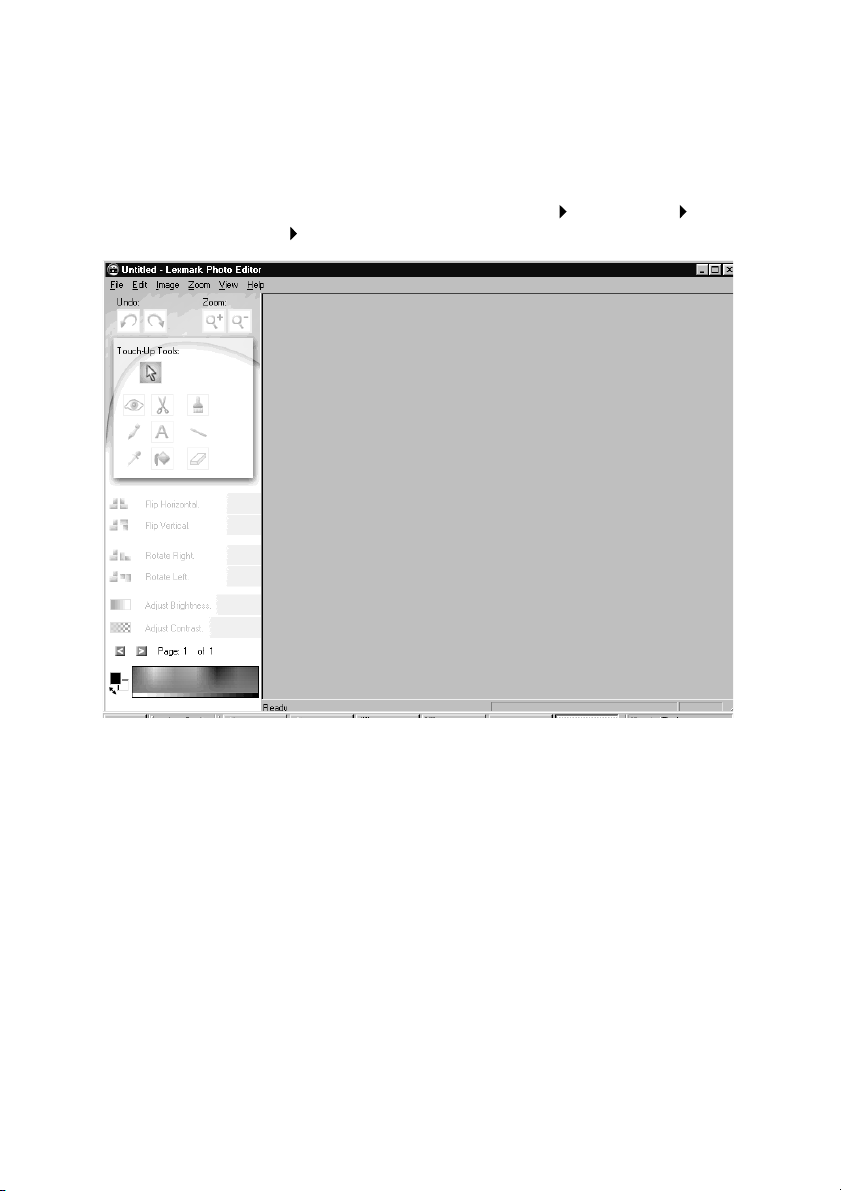
Lexmark X6100 Series Photo Editor’ı Kullanma
Photo Editor taradığınız görüntülerin fotoğraf niteliklerini (parlaklık, karşıtlık, kırmızı
göz sorununu giderme ve önlendirme) ayarlamanızı sağlar. Görüntüyü kırpabilir ve
bir bölümünü silebilirsiniz.
Lexmark X6100 Series Photo Editor’a erişmek için Başlat Programlar
Lexmark X6100 Series Lexmark Photo Editor seçeneklerini tıklatın.
21
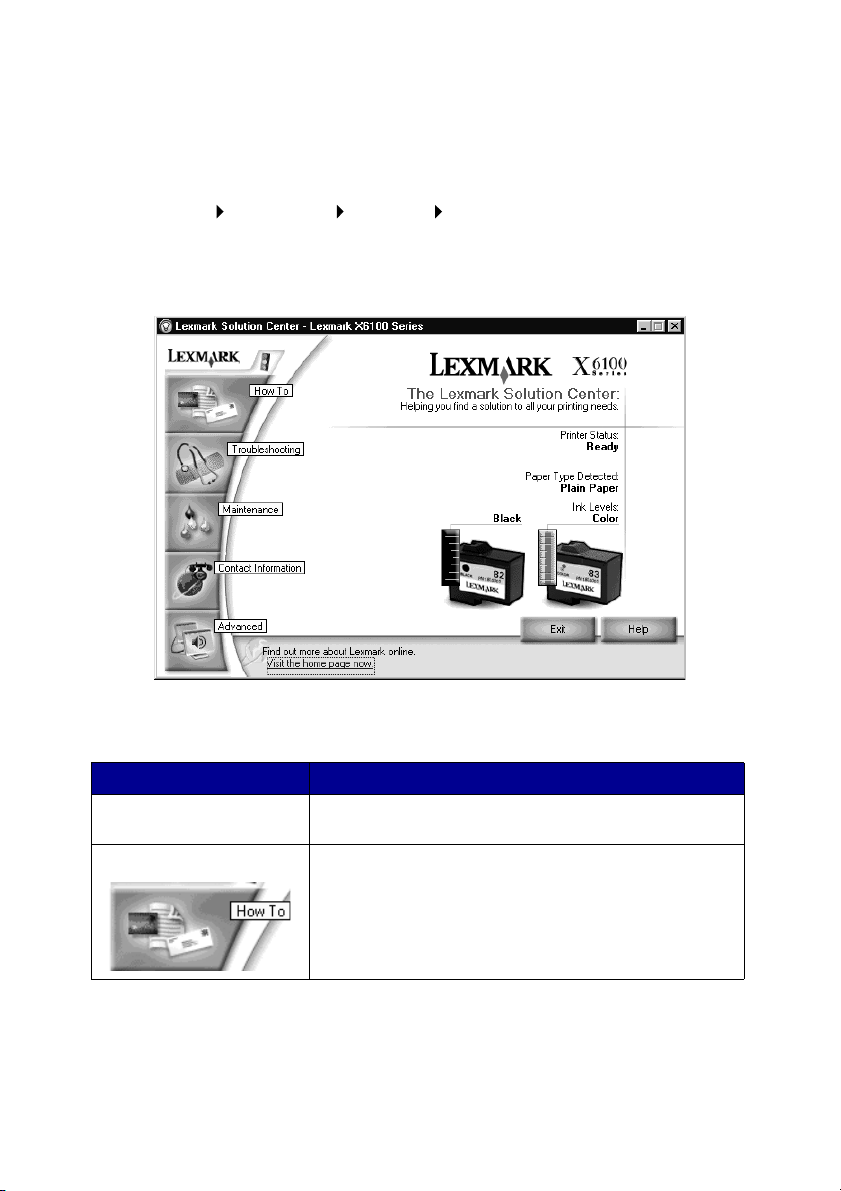
Lexmark Solution Center’ı Kullanma
Lexmark Solution Center (LSC) yazıcı durumu, algılanan kağıt türü ve mürekkep
düzeyleri hakkı nda All-In-One yardım ve bilgiler sağlar. LSC’ yi açmanın iki yolu
vardır:
• Başlat Programlar Lexmark Lexmark X6100 Series Çözüm
Merkezi öğelerini tıklatın.
• All-In-One Center’da Maintain/Troubleshoot sekmesini tıklatın ve bir konu
seçin.
Aşağıdaki tabloda LSC sekmeleri anlatılmaktadır:
Bölüm veya sekme: Şunları yapabilirsiniz:
Printer Status • Yazıcı durumunu denetleme
How To • Temel özellikleri öğrenme.
• Mürekkep düzeylerini denetleme
•Yazdırma, tarama, kopyalama ve faks yönergeleri.
• Proje bilgilerine bakma.
22
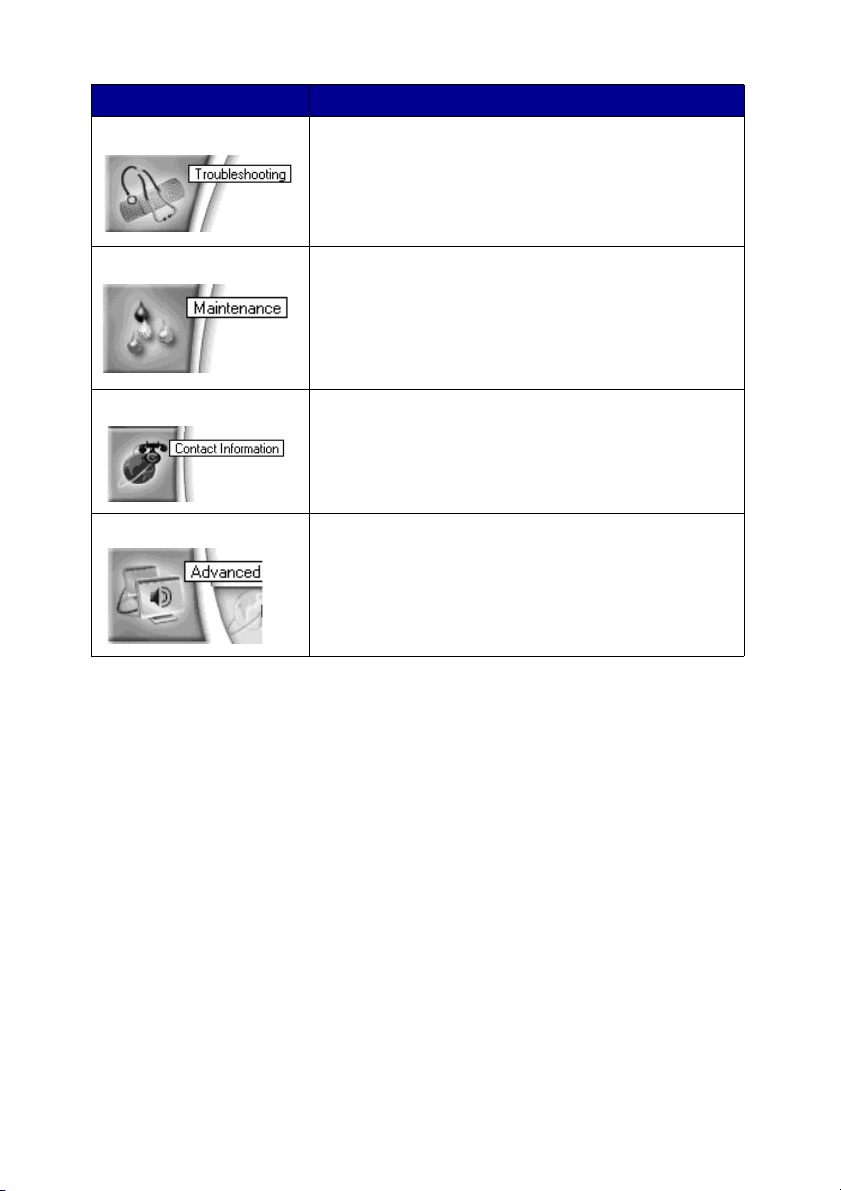
Bölüm veya sekme: Şunları yapabilirsiniz:
Troubleshooting • All-In-One’ın mevcut durumunu denetleme.
• Önerilen Yardım konularını görüntüleme.
• Genel sorun giderme konularını görüntüleme.
• Daha ayrıntılı sorun giderme konularını bulma.
Maintenance • Yeni yazıcı kartuşu takma.
Contact Information • Mürekkep kartuşu veya sarf malzemesi sipariş etme.
Advanced • Ses veya görünüm seçeneklerini değiştirme.
• Yeni kartuş sipariş etme.
•Bir sınama sayfası yazdırma.
• Yatay çizgileri düzeltmek için yazıcı kartuşlarını
temizleme.
•Kartuşları hizalama.
• All-In-One yazılım güncellemesi alma.
• Özel fırsatları görme.
• All-In-One’ı kaydetme.
• Lexmark telefon numaralarını görüntüleme.
• Lexmark Customer Support Web sitesini ziyaret etme.
•Yazılım sürümü bilgilerini görüntüleme.
•Ağ üzerinden yazdırma ayarlarını değiştirme.
Optik Karakter Tanıma Özelliğini Kullanma
Belge metnini düzenlemek için Optik Karakter Tanıma (OCR) özelliğini
kullanabilirsiniz.
1 Masaüstünüzden Lexmark X6100 Series All-In-One Center simgesini çift
tıklatın.
All-In-One Ana Sayfa görüntülenir.
2 Productivity Tools listesinden, Edit text found in a scanned document
(OCR) (Taranan belgede bulunan metni düzenle) öğesini seçin.
3 Ekrandaki adımları izleyin ve Send Now (Şimdi Gönder) öğesini tıklatın.
23
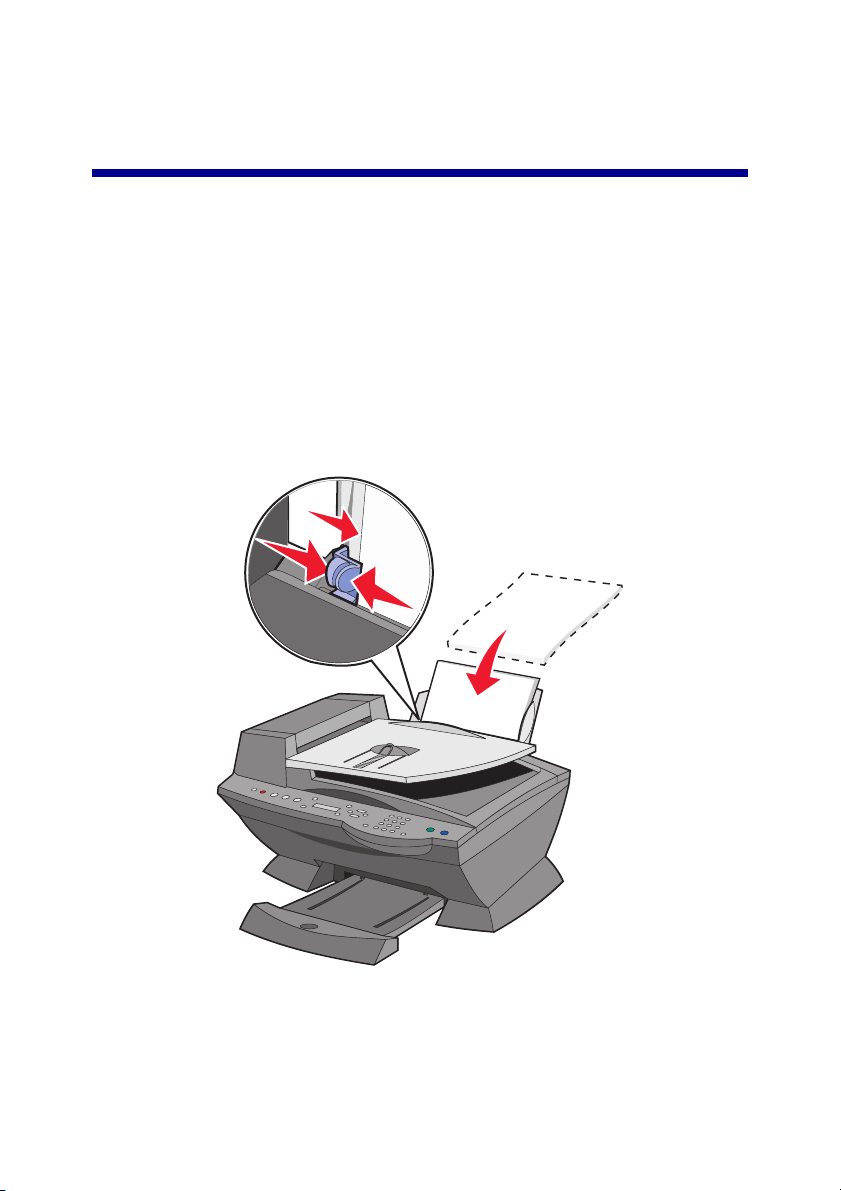
Kağıt ve özgün belgeler yükleme
All-In-One'ın temel işlevleri kopyalamak, taramak, yazdırmak ve faks göndermektir.
Önce, aşağıdaki yönergeleri izleyerek All-In-One'a nasıl kağıt yükleneceğini
öğrenin. Sonra; kopyalama, tarama, yazdırma ve faks gönderme işlemlerinin nasıl
yapılacağını okuyun.
Kağıt desteğine kağıt yükleme
1 Kağıdı kağıt desteğinin sağ tarafına yaslayarak yerleştirin.
Not: Kağıdı All-In-One'ın içine zorla itmeyin.
24

2 Kağıt kı lavuzunu sıkıştırarak kağıdın sol kenarına doğru kaydırın.
Not: Letter boyutlu kağıdın üst kısmı kağıt desteğinin biraz
yukarısında olmalıdır.
Kağıt desteğine afiş kağıt yükleme
1 Afiş kağıdı destesini (20 sayfa veya daha az) üst kapağın üzerine yerleştirin
ve ilk yaprağı içeri verin.
2 Kağıdı kağıt desteğinin sağ tarafına yaslayarak yerleştirin.
3 Kağıt kı lavuzunu sıkıştırarak kağıdın sol kenarına doğru kaydırın.
25

Not: All-In-One basmaya başladıktan sonra, afişin ön kenarı
All-In-One'dan çıkıncaya kadar bekleyin ve sonra kağıdı
dikkatle All-In-One'ın önündeki zemine serin.
26

Kağıt desteğine kağıt koyarken bu yönergeleri izleyin.
Maksimum
yükleme:
100 yaprak düz
kağıt
10 adet zarf • Zarfların yazdırılacak tarafı size doğru bakıyor olmalıdır.
10 adet tebrik kartı,
dizin kartı, kartpostal
veya fotoğraf kartı
25 yaprak perdahlı,
fotoğraf veya parlak
kağıt
10 adet asetat • Asetatın kaba yüzü size bakıyor olmalıdır.
Aşağıdakilere dikkat edin:
•Kağıt, yazdırma desteğinin sağ tarafına dikey olarak
yerleştirilmelidir.
•Kağıt kılavuzu kağıdın sol kenarına dayanmalıdı r.
Not: Asetat yüklerken, asetatın ön yüzünün size doğru bakıyor
olması ve All-In-One içine önce üst kısmının girmesi gerekir.
• Zarflar yazdırma desteğinin sağ tarafına
dikey olarak yüklenmelidir.
• Pul yeri sol üst köşededir.
•Kağıt kılavuzu zarfların sol kenarına
dayanmalıdır.
• Zarfları yazdırırken Yatay yönlendirme
kullanılmalıdır.
•Doğru zarf boyutu seçilmelidir.
Tam zarf boyutu listede yoksa, bir sonraki
en büyük boyut seçilmeli, sağ ve sol
kenar boşlukları zarf metninin zarf
üzerinde doğru yere yazdırılmasını
sağlayacak biçimde ayarlanmalıdır.
Not: İçerideki düz kağıdı çıkarmadan, kağıt desteğine tek bir zarf
yerleştirebilirsiniz.
• Kartların yazdırılacak tarafı size doğru bakıyor olmalıdır.
• Kartlar, kağıt desteğinin sağ kenarına karşı dikey olarak
yüklenir.
•Kağıt kılavuzu kartların sol kenarına dayanmalıdır.
•Kağıdın parlak veya perdahlı tarafı size bakıyor olmalıdır.
•Kağıt kılavuzu fotoğraf kağıdının sol kenarına dayanmalıdır.
•Kağıt kılavuzu asetatların sol kenarına dayanmalıdır.
Not: İçerideki düz kağıdı çıkarmadan, kağıt desteğine tek bir asetat
yerleştirebilirsiniz.
27

Maksimum
yükleme:
100 yaprak özel
boyutlu kağıt
25 mulaj kağıdı • Mulaj paketleri yükleme yönergelerini izleyin.
20 yaprak afiş
kağıdı
Aşağıdakilere dikkat edin:
•Kağıdın yazdırılacak tarafı size doğru bakıyor olmalıdı r.
•Kağıdınızın boyutları şu ölçülere uymalıdır:
Genişlik
• 76 - 216 mm
•3,0 - 215,90 mm
Uzunluk
• 127 - 432 mm
•5,0 - 431,80 mm
•Kağıt kılavuzu kağıdın sol kenarına dayanmalıdı r.
•Kağıtların boş tarafı size doğru bakıyor olmalıdır.
•Kağıt kılavuzu mulajın sol kenarına dayanmalıdır.
•Afiş kağıdı, mürekkep püskürtmeli yazıcılar için üretilmiştir.
• Print Properties’de (Yazdırma Özellikleri) Letter Banner veya
A4 Banner seçeneğini işaretleyin. Yardım için, bkz. “Print
Properties’i Kullanma” sayfa 19. Bu işlemin yapılmaması kağıt
sıkışmasına neden olur.
•Afiş kağıdını yerleştirmeden önce, kağıt desteğindeki tüm
kağıtları çıkarın.
• All-In-One’ın üzerine yalnızca afişinizi yazdırmak istediğiniz
sayıda afiş kağıdı destesi koyun.
Not: Kağıt çıkış tepsisi 50 yaprak kağıt alabilir.
ADF’ye özgün belge yükleme
Bazı modellerde bulunan ADF'ye; tarama, kopyalama ve faks işlemleri için, metin
tarafı yukarı gelecek şekilde, en fazla 50 sayfa özgün belge yükleyebilirsiniz.
28

Not: ADF'ye A4, Letter veya legal boyutlu kağıdı, metin tarafı yukarı
bakacak şekilde yükleyebilirsiniz.
Not: Küçük resimleri ADF’ye yükleyemezsiniz. Küçük resimleri
tarayıcı camına yerleştirin.
Not: Print Properties’de (Yazdırma Özellikleri) kağıt türünü ve kağıt
boyutunu seçtiğinizden emin olun. Yardım için, bkz. “Print
Properties’i Kullanma” sayfa 19.
29

Tarayıcı camına özgün belge yükleme
1 Bilgisayarın ve All-In-One'ın açık olmasına dikkat edin.
2 Üst kapağı açın.
3 Özgün belgeyi yüzü aşağıya bakacak şekilde tarayıcı camının sol üst
köşesine yerleştirin.
4 Üst kapağı kapatın.
Not: Print Properties’de (Yazdırma Özellikleri) kağıt türünü ve kağıt
boyutunu seçtiğinizden emin olun. Yardım için, bkz. “Print
Properties’i Kullanma” sayfa 19.
30

Kopyalama
All-In-One'ı çeşitli şekillerde kopyalama yapmak için kullanabilirsiniz.
Kontrol panelini ve tarayıcı camını kullanarak kopyalama
1 All-In-One'ın açık olmasına dikkat edin.
2 Üst kapağı açın.
31

3 Kopyasını almak istediğiniz öğeyi tarayıcı camının üzerine sol üst köşeye,
ön yüzü aşağı dönük olarak yerleştirin. Belgenin üst kısmı sola bakıyor
olmalıdır.
4 Üst kapağı kapatın ve kağıdı kağıt desteğine yükleyin.
5 Kontrol panelindeki Mod alanında, kopyalama modunu girmek için Copy
düğmesine basın.
32

6 Birden fazla kopya yapmak istiyorsanız, tuş takımından istediğiniz sayıya
basın.
7 Kontrol panelindeki Start alanında, renkli bir resmin renkli kopyasını
oluşturmak için Color, siyah beyaz kopyasını oluşturmak için Black
düğmesine basın.
Ekranda Copying (Kopyalanıyor) ifadesi görüntülenir.
Kontrol panelini ve ADF'yi kullanarak kopyalama
1 All-In-One'ın açık olduğundan ve kağıt desteğine boş kağıt yüklendiğinden
emin olun.
2 Bazı modellerde bulunan ADF'ye 50 sayfa belge yüzleri yukarı gelecek
şekilde yüklenebilir.
3 Kontrol panelindeki Mod alanında, kopyalama modunu girmek için Copy
düğmesine basın.
4 Kontrol panelinden belgenizi özelleştirin. Ayar ve menü seçenekleri için,
bkz. sayfa 37.
33

5 Kontrol panelindeki Start alanında, renkli bir resmin renkli kopyasını
oluşturmak için Color, siyah beyaz kopyasını oluşturmak için Black
düğmesine basın.
Ekranda Copying (Kopyalanıyor) ifadesi görüntülenir.
All-In-One yazılımını ve tarayıcı camını kullanarak kopyalama
1 Kağıt desteğinde boş kağıt olmasına dikkat edin.
2 Bilgisayarın ve All-In-One'ın açık olmasına dikkat edin.
3 Üst kapağı açın.
34

4 Kopyasını almak istediğiniz öğeyi tarayıcı camının üzerine sol üst köşeye,
ön yüzü aşağı dönük olarak yerleştirin.
5 Üst kapağı kapatın.
6 Masaüstünüzden Lexmark X6100 Series All-In-One Center simgesini
çift tıklatın.
All-In-One Ana Sayfa görüntülenir.
7 See More Copy Settings (Diğer Kopyalama Ayarlarını Gör) seçeneğini
tıklatın.
35

8 Kopyalar için kalite ayarı ve renk seçin.
Not: Bir kağıt boyutu seçmek veya kopyalama işinizi daha da
özelleştirmek için, Display Advanced Copy Settings
(Gelişmiş Kopyalama Ayarlarını Göster) seçeneğini tıklatın.
9 Copy Now'ı (Şimdi Kopyala) tıklatın.
All-In-One yazılımını ve ADF’yi kullanarak kopyalama
1 Bilgisayarınızın ve All-In-One'ın açık olduğundan ve kağıt desteğine kağıt
yüklendiğinden emin olun.
2 Bazı modellerde bulunan ADF'ye 50 sayfa belge yüzleri yukarı gelecek
şekilde yüklenebilir.
3 Masaüstünüzden Lexmark X6100 Series All-In-One Center simgesini çift
tıklatın.
All-In-One Ana Sayfa görüntülenir.
4 See More Copy Settings (Diğer Kopyalama Ayarlarını Gör) seçeneğini
tıklatın.
36

5 Kopyalar için kalite ayarı ve renk seçin.
Not: Bir kağıt boyutu seçmek veya kopyalama işinizi daha da
özelleştirmek için, Display Advanced Copy Settings
(Gelişmiş Kopyalama Ayarlarını Göster) seçeneğini tıklatın.
6 Copy Now'ı (Şimdi Kopyala) tıklatın.
Kontrol paneli menüleri
Options düğmesine tekrar tekrar bastığınızda, aşağıdaki menü başlıkları
görüntülenir.
Copy mode (Kopyalama modu)
Alt menü: Şunları yapabilirsiniz:
BLANK PAPER SIZE
(BOŞ SAYFA BOYUTU)
BLANK PAPER TYPE
(BOŞ SAYFA TÜRÜ)
Kağıt desteğine yüklenen kağıdın boyutunu seçme:
•
Letter
• Legal
• B5
• A4
• A5
• A6
• 3x5
• 4x6
• L
• 2L
Not: Diğer özel boyutlar için, bkz: All-In-One Center.
Kağıt desteğine yüklenen kağıt türünü seçme:
Auto Detect (otomatik algıla) (varsayılan)
•
Düz
•
• Perdahlı
• Fotoğraf
• Asetat
Auto Detect (Otomatik Algıla) yüklü olan kağıt türüne
göre ayarları en iyi duruma getirir.
Not: Diğer özel kağıt türleri için, bkz: All-In-One Center.
37

Alt menü: Şunları yapabilirsiniz:
REPEAT IMAGE
(YİNELENEN GÖRÜNTÜ)
COLOR (RENK)
ORIGINAL SIZE
(ÖZGÜN BOYUT)
CONTENT TYPE
Tek bir sayfada resmin kaç kopyasını istediğinizi
belirleyin:
•
Her sayfada 1
• Her sayfada 4
• Her sayfada 9
• Her sayfada 16
Kopyanın renk yoğunluğunu ayarlayın.
Camın üzerindeki belgenin boyutunu belirtin. Otomatik
algılama özelliği varsayılandır.
Not: Tarama alanını seçilen özgün belgenin boyutlarıyla
sınırlandırmak için Otomatik Algılama özelliği tarafından
belirlenen boyuttan farklı bir boyut seçin.
Camın üzerindeki belgenin türünü belirtin.
(İÇERİKTÜRÜ)
COLLATE-BLACK
(SİYAH BEYAZ HARMANLA)
KEY PRESS TONE
(TUŞ TAKIMI SESİ)
MAINTENANCE (BAKIM)
POWER SAVE
(GÜÇ TASARRUFU)
CLEAR SETTINGS
(AYARLARI TEMİZLE)
Birden fazla siyah beyaz kopyayı harmanlayın.
Not: Kopyalarınızı All-In-One yazılımından da
harmanlayabilirsiniz.
Kontrol panelindeki düğmelere bastığınızda çıkan sesi
açma veya kapatma. Seçenekler şunlardır:
Kapalı
•
• Düşük (varsayılan)
Yüksek
•
• Mürekkep düzeylerini denetleme.
•Kartuşları değiştirme.
•Kartuşları hizalama.
•Kartuşları temizleme.
•Bir sınama sayfası yazdırma.
Gücün azaltılmaya başlanacağı süreyi seçin:
30 dakika sonra (varsayılan)
•
60 dakika sonra
•
• Hiç
• Hemen
• 10 dakika sonra
All-In-One’ın varsayılan ayarlara dönmesini
istediğinizde seçin:
•
İki dakika sonra
• Hiç
38

Alt menü: Şunları yapabilirsiniz:
SET DEFAULTS
(VARSAYILANLARI
AYARLA)
LANGUAGE (DİL)
Varsay ılan ayarlarınızı aşağıdaki biçimde ayarlama:
Fabrika ayarlarını kullan
•
• Mevcut ayarları kullan
Tüm ekran metinleri için dil seçin.
Not: Şu anda seçili olan seçenek ekranda yıldız işaretiyle (*)
gösterilir.
39

Tarama
All-In-One'ı çeşitli şekillerde tarama yapmak için kullanabilirsiniz.
Kontrol panelini ve tarayıcı camını kullanarak tarama
1 All-In-One'ın açık ve bilgisayara bağlı olduğundan emin olun.
2 Üst kapağı açın.
40

3 Taramak istediğiniz öğeyi tarayıcı camının üzerine sol üst köşeye, ön yüzü
aşağı dönük olarak yerleştirin.
4 Üst kapağı kapatın.
5 Kontrol panelindeki Mod alanında, All-In-One'ı tarama moduna getirmek
için Scan düğmesine basın.
6 Sağ ok düğmesine basarak, tarama yapmakta kullanabileceğiniz çeşitli
programları içeren listede istediğiniz programa gelin.
41

7 İstediğiniz program belirdiğinde Select düğmesine basın.
8 Kontrol panelinin Start alanında, siyah beyaz bir tarama işlemini başlatmak
için Black, renkli bir tarama işlemini başlatmak için ise Color düğmesine
basın.
All-In-One yazılımını ve tarayıcı camını kullanarak tarama
1 Bilgisayarın ve All-In-One'ın açık olmasına dikkat edin.
2 Üst kapağı açın.
42

3 Taramak istediğiniz öğeyi tarayıcı camının üzerine sol üst köşeye, ön yüzü
aşağı dönük olarak yerleştirin.
4 Üst kapağı kapatın.
5 Masaüstünüzden Lexmark X6100 Series All-In-One Center simgesini çift
tıklatın.
All-In-One Ana Sayfa görüntülenir.
43

6 Send scanned image to (Taranan resmi gönder): açılan kutusundan tarama
hedefinizi seçin.
7 See More Scan Settings (Diğer Tarama Ayarlarını Gör) seçeneğini tıklatın.
8 Ta r a ma i şinizi daha ayrıntılı şekilde özelleştirmek için ekranınızdaki diğer
soruları yanıtlayın.
9 Scan Now'ı (Şimdi Tara) tıklatın.
Kontrol panelini ve ADF'yi kullanarak tarama
1 Bilgisayarın ve All-In-One'ın açık olmasına dikkat edin.
2 ADF'ye (bazı modellerde bulunur) yüzleri yukarı bakacak şekilde 50 sayfa
özgün belge yükleyin.
3 Kontrol panelindeki Mod alanında, All-In-One'ı tarama moduna getirmek
için Scan düğmesine basın.
4 Sağ ok düğmesine basarak, tarama yapmakta kullanabileceğiniz çeşitli
programları içeren listede istediğiniz programa gelin.
5 Taramada kullanmak istediğiniz programı seçin.
6 Kontrol panelinin Start alanında, siyah beyaz bir tarama işlemini başlatmak
için Black, renkli bir tarama işlemini başlatmak için ise Color düğmesine
basın.
44

All-In-One yazılımını ve ADF'yi kullanarak tarama
Not: Bazı programlar birden fazla sayfa taramayı desteklemez.
1 Bilgisayarın ve All-In-One'ın açık olmasına dikkat edin.
2 ADF'ye (bazı modellerde bulunur) yüzleri yukarı bakacak şekilde 50 sayfa
özgün belge yükleyin.
3 Lexmark X6100 Series All-In-One Center masaüstü simgesini çift tıklatın.
All-In-One Ana Sayfa görüntülenir.
4 Send scanned image to (Taranan resmi gönder): açılan kutusundan tarama
hedefinizi seçin.
Not: Ta r am a işinizi daha ayrıntılı şekilde özelleştirmek istiyorsanız,
ayrıntılı özelleştirme seçenekleri için See More Scan
Settings (Diğer Tarama Ayarlarını Göster) seçeneğini tıklatın.
5 Scan Now'ı (Şimdi Tara) tıklatın.
45

Birden fazla resim tarama
Zamandan kazanmak için birden fazla resmi tarayabilirsiniz:
1 İlk sayfayı tarayıcı camına yerleştirin.
2 Masaüstünüzde Lexmark X6100 Series All-In-One Center simgesini çift
tıklatın.
All-In-One Ana Sayfa görüntülenir.
3 Send scanned image to (Taranan resmi gönder): açılan kutusundan tarama
hedefinizi seçin.
4 See More Scan Settings (Diğer Tarama Ayarlarını Gör) seçeneğini tıklatın.
5 Display Advanced Scan Settings (Gelişmiş Tar am a A y ar la r ını Göster)
seçeneğini tıklatın.
Advanced Scan Settings (Gelişmiş Tara m a Aya r la r ı) iletişim kutusu belirir.
6 Scan multiple items before output'u (Çıktıdan önce birden fazla öğe tara)
seçin.
7 Tamam'ı tıklatın.
8 Scan Now'ı (Şimdi Tara) tıklatın.
9 İstendiğinde, tarayıcı camına bir sonraki sayfayı yerleştirin.
Taranan bir resim veya belgeyi e-posta ile gönderme
Fotoğrafları istediğiniz kişilere e-posta ile gönderebilirsiniz:
1 Üst kapağı açın.
2 Ta ra ma k ist e di ğiniz fotoğrafı tarayıcı camının üzerine, ön yüzü aşağı dönük
olarak yerleştirin.
3 Üst kapağı kapatın.
4 Masaüstünüzde Lexmark X6100 Series All-In-One Center simgesini çift
tıklatın.
All-In-One Ana Sayfa görüntülenir.
46

5 Preview Now (Şimdi Önizle)'yi tıklatın.
6 Productivity Tools (Verimlilik Araçları) alanından, Resim veya belgeyi
e-posta ile gönder'i tıklatın.
7 What is being scanned? (Ne taranacak) menüsünde Photo (Fotoğraf)
seçeneğini seçin.
8 Fotoğrafı e-posta için hazırlamak üzere ekrandaki yönergeleri izleyin.
9 Attach Now'ı (Şimdi Ekle) tıklatın.
10 Eklenen fotoğraf için bir not yazın ve sonra gönderin.
Bir resmi bilgisayarınıza kaydetme
1 Masaüstünüzden Lexmark X6100 Series All-In-One Center simgesini çift
tıklatın.
All-In-One Ana Sayfa görüntülenir.
2 Productivity Tools alanından, Save an image on my computer'ı (Resmi
bilgisayarıma kaydet) tıklatın.
3 Resmi bilgisayarınıza kaydetmek üzere yönergeleri izleyin.
Taranan belgede bulunan metni Optik Karakter Tanıma (OCR) özelliğini kullanarak düzenleme
1 Masaüstünüzden Lexmark X6100 Series All-In-One Center simgesini çift
tıklatın.
All-In-One Ana Sayfa görüntülenir.
2 Productivity Tools listesinden, Edit text found in a scanned document
(OCR) (Taranan belgede bulunan metni düzenle) öğesini tıklatın.
3 Ekranınızdaki adımları uygulayın.
47

Belgeleri büyütme ve küçültme
1 Kağıt desteğinde kağıt olmasına dikkat edin.
2 Üst kapağı açın.
3 Büyütmek veya küçültmek istediğiniz belgeyi veya deseni tarayıcı camının
üzerine, ön yüzü aşağı dönük olarak yerleştirin.
4 Üst kapağı kapatın.
5 Masaüstünüzden Lexmark X6100 Series All-In-One Center simgesini çift
tıklatın.
All-In-One Ana Sayfa görüntülenir.
6 Preview Now (Şimdi Önizle)'yi tıklatın.
7 Productivity Tools alanından, Enlarge or reduce an image'ı (Resmi büyüt
veya küçült) seçin.
8 Yeni görüntünün boyutunu seçmek için ekranınızdaki yönergeleri izleyin.
9 Resmi özelleştirmeniz bittiğinde Print Now'ı (Şimdi Yazdır) tıklatın.
Kontrol paneli menüleri
Options düğmesine tekrar tekrar bastığınızda, aşağıdaki menü başlıkları
görüntülenir.
Tarama modu
Alt menü: Şunları yapabilirsiniz:
ORIGINAL SIZE
(ÖZGÜN BOYUT)
POWER SAVE
(GÜÇ TASARRUFU)
Ta ra y ıcı camının üzerindeki belgenin boyutunu belirtin.
Not: Yazdırdı ğınız belgenin boyutu tatmin edici değilse
Otomatik Algıla özelliği etkin bırakın (varsayılan).
Gücün azaltılmaya başlanacağı süreyi seçin:
•
10 dakika sonra
• 30 dakika sonra (varsayılan)
60 dakika sonra
•
• Hiç
• Hemen
48

Alt menü: Şunları yapabilirsiniz:
CLEAR SETTINGS
(AYARLARI TEMİZLE)
SET DEFAULTS
(VARSAYILANLARI
AYARLA)
LANGUAGE (DİL)
All-In-One’ın varsayılan ayarlara dönmesini istediğinizde
seçin:
•
İki dakika sonra
• Hiç
Varsay ılan ayarlarınızı aşağıdaki biçimde ayarlama:
•
Fabrika ayarlarını kullan
Mevcut ayarları kullan
•
Tüm ekran metinleri için dil seçin.
Not: Şu anda seçili olan seçenek ekranda yıldız işaretiyle (*)
gösterilir.
49

Yazdırma
Belge yazdırma
1 Bilgisayarın ve All-In-One'ın açık olmasına dikkat edin.
2 Belgeniz açıkken, Dosya Yazdır öğelerini tıklatın.
3 All-In-One ayarlarını değiştirmek için, Properties, Options, Setup
(Özellikler, Seçenekler, Ayarlar) veya Preferences (Tercihler) seçeneğini
(programa veya işletim sistemine göre değişir) tıklatın ve ayarlarda
değişiklikleri yapın.
4 Tamam'ı tıklatın.
5 Ya zdır iletişim kutusundan, (yazılım uygulamasına bağlı olarak) Tam am
veya Yazdır’ı tıklatın.
Harmanlanmış kopyalar yazdırma
All-In-One bilgisayarı nıza bağlı olduğunda, siyah beyaz veya renkli harmanlanmış
kopyalar yazdırabilirsiniz. Harmanlanmış kopyalar yazdırmak için:
1 Kağıt desteğinde kağıt olmasına dikkat edin.
2 Masaüstünüzden Lexmark X6100 Series All-In-One Center simgesini
çift tıklatın.
All-In-One Ana Sayfa görüntülenir.
3 See More Copy Settings (Diğer Kopyalama Ayarlarını Gör) seçeneğini
tıklatın.
4 Collate Copies (Kopyaları Harmanla) onay kutusunu seçin.
5 Copy Now'ı (Şimdi Kopyala) tıklatın.
50

All-In-One'ı bilgisayar olmadan kullanıyorsanız, siyah beyaz harmanlanmış
kopyalar yazdırabilirsiniz:
1 Kağıt desteğinde kağıt olmasına dikkat edin.
2 Copy düğmesine basın.
3 Collate - Black (Siyah Beyaz Harmanla) öğesi belirinceye kadar
Options düğmesine tekrar tekrar basın.
4 Sağ ok düğmesine basarak harmanlamak istediğiniz sayfa sayısına gelin.
5 Select düğmesine basın.
Tek kağıda birden fazla sayfa yazdırma
1 Kağıdın yüklenmiş olmasına dikkat edin.
2 Masaüstünüzden Lexmark X6100 Series All-In-One Center simgesini
çift tıklatın.
All-In-One Ana Sayfa görüntülenir.
3 Productivity Tools (Verimlilik Araçları) alanında, More than one page on a
sheet of paper'ı (Tek kağıt yaprağında birden fazla sayfa) seçin.
4 Ekranınızdaki yönergeleri izleyin.
Resmi çok sayfalı poster olarak yazdırma
1 Kağıt desteğinde kağıt olmasına dikkat edin.
2 Masaüstünüzden Lexmark X6100 Series All-In-One Center simgesini
çift tıklatın.
All-In-One Ana Sayfa görüntülenir.
3 Verimlilik Araçları altında, Print an image as a multi-page poster'ı (Resmi
çok sayfalı poster olarak yazdır) tıklatın ve posteri yazdırmak üzere
yönergeleri izleyin.
Son sayfayı önce yazdırma
1 Kağıt desteğinde kağıt olmasına dikkat edin.
2 Masaüstünüzden Lexmark X6100 Series All-In-One Center simgesini
çift tıklatın.
All-In-One Ana Sayfa görüntülenir.
51

3 See More Copy Settings (Diğer Kopyalama Ayarlarını Gör) seçeneğini
tıklatın.
4 Print Last Page First (Son sayfayı önce yazdır) onay kutusunu seçin.
5 Copy Now'ı (Şimdi Kopyala) tıklatın.
Yinelenen görüntü yazdırma
Aynı resmi birden fazla yazdırabilirsiniz (tek bir sayfaya iki ilâ sekiz tane):
1 Kağıt desteğine A4 veya letter boyutlu kağıt yükleyin.
2 Masaüstünüzden Lexmark X6100 Series All-In-One Center simgesini çift
tıklatın.
All-In-One Ana Sayfa görüntülenir.
3 Productivity Tools alanında, Repeat an image several times on one page
(Resmi bir sayfada birkaç kez yinele) seçeneğini tıklatın.
4 Ekranınızdaki yönergeleri izleyin ve sonra Print Now (Şimdi Yazdır)
öğesini tıklatın.
İki resmi tek sayfaya yazdırma
Kağıttan tasarruf etmek veya ilginç belgeler oluşturmak için tek sayfaya iki resim
yazdırabilirsiniz.
1 Makinede yüklü kağıt olduğundan emin olun.
2 Masaüstünüzden Lexmark X6100 Series All-In-One Center simgesini çift
tıklatın.
All-In-One Ana Sayfa görüntülenir.
3 View Saved Images'ı (Kaydedilen resimleri görüntüle) tıklatın.
4 Productivity Tools menüsünden, Print two different pictures on one page
(2 on 1) (Tek sayfaya iki farklı resim yazdır) (1'de 2) öğesini tıklatın.
5 Ekranınızdaki yönergeleri izleyin.
52

Afiş yazdırma
1 Afiş kağıdı destesini (20 sayfa veya daha az) üst kapağın üzerine yerleştirin
ve ilk yaprağı içeri verin.
2 Belgeniz açıkken, Dosya Yazdır öğesini tıklatın.
3 Özellikler'i tıklatın.
4 I Want To (Yapmak İstediklerim) menüsünden Print a banner (Afiş yazdır)
seçeneğini tıklatın.
5 Ekranınızdaki yönergeleri izleyin.
6 Tamam'ı tıklatın.
7 Tamam'ı tıklatın.
8 Tamam'ı tıklatın.
53

Not: All-In-One basmaya başladıktan sonra, afişin ön kenarı
All-In-One'dan çıkıncaya kadar bekleyin ve sonra kağıdı
dikkatle All-In-One'ın önündeki zemine serin.
54

Faks alma ve gönderme
All-In-One'ı renkli veya siyah beyaz faks göndermek için kullanabilirsiniz. A4, legal
ve letter boyutlu belgeleri gönderip alabilirsiniz (bkz. sayfa 55).
İşlem Yöntem İlgili konu başlıkları:
Faks alma All-In-One daima aramaları
Faks gönderme Kontrol paneli ve tarayıcı
Faks işini özelleştirme Faks Ayarları Programını
yanıtlar.
Aramaları siz yanıtlar ve
faksın kabul edilip
edilmeyeceğine karar
verirsiniz.
Aramaları telesekreter
yanıtlar veya All-In-One faks
tonunu algılar ve faksı kabul
eder.
camını kullanarak
Kontrol paneli ve ADF’yi
kullanarak
All-In-One Center'ı
kullanarak
PC'den faks gönderme “PC’den faks gönderme”
kullanarak
Kontrol panelini kullanarak “Kontrol panelini kullanma”
“Otomatik olarak” sayfa 56
“Elle” sayfa 56
“Telesekreter” sayfa 57
“Kontrol paneli ve tarayıcı
camını kullanma” sayfa 57
“Kontrol paneli ve ADF’yi
kullanma” sayfa 60
“All-In-One Center’ı
kullanma” sayfa 61
sayfa 61
“Ayarlarınızı özelleştirmek
için” sayfa 67
sayfa 67
Faks alma
Faksın otomatik olarak, el ile veya bir telesekreter yoluyla alınmasını seçebilirsiniz.
Not: All-In-One'ın renkli faks alabilmesi için, size faksı gönderen
makine de renkli faksı desteklemelidir.
55

Otomatik olarak
Tahsis edilmiş faks hatları için önerilir.
All-In-One gelen faksları otomatik olarak kabul eder. Ayarlarınızı değiştirip,
otomatik yanıtlama modunu sıfırlamak isterseniz:
1 Kontrol panelinden Fax'a basın.
2 Answer fax when (Faks yanıtlama zamanı) öğesi belirinceye kadar
Options düğmesine basın.
3 After 1 ring (Tek zil sesinden sonra), After 2 rings (2 zil sesinden
sonra), After 3 rings (3 zil sesinden sonra) (varsayılan) veya After 5
rings (5 zil sesinden sonra) öğesini seçmek için sağ ok düğmesine basın.
4 Select düğmesine basın.
Seçtiğiniz zil sayısı algılandığında, All-In-One faksı otomatik olarak alır.
Elle
Paylaşımlı faks ve telefon hatları için önerilir.
All-In-One’ı elle yanıtlama moduna getirerek, gelen faksları siz kabul edebilirsiniz.
1 Kontrol panelinden Fax'a basın.
2 Answer fax when (Faks yanıtlama zamanı) öğesi belirinceye kadar
Options düğmesine basın.
3 Sağ ok düğmesine basarak Manual-Press # (El İle - # Düğmesine Bas)
öğesini seçin.
4 Select düğmesine basın.
5 Zil çaldığında, All-In-One'ın harici ucuna bağlı bir telefonu açın ve faks
arama sinyalini duyun.
6 Gelen faksı kabul etmek için telefondaki (#) tuşuna basın.
7 Telefonu kapatın.
All-In-One faksınızı alır.
Not: Gelen faks başarıyla almak için, doğrudan All-In-One’a bağlı
olan telefon hattını kullanmanız gerekir.
56

Telesekreter
Paylaşımlı faks ve telefon hatları için önerilir.
Telesekreter üzerinden bağlıyken faks almak için:
1 Kontrol panelinden Fax'a basın.
2 Answer fax when (Faks yanıtlama zamanı) öğesi belirinceye kadar
Options düğmesine basın.
3 Sağ ok düğmesine basarak Fax Ton e Heard (Faks Sinyali Duyulduğunda)
öğesini seçin.
4 Select düğmesine basın.
Zil sesi algılandığında, telesekreter yanıt verir.
• Bir faks algılanırsa, All-In-One faksı alır ve telesekreteri devre dışı
bırakır.
• Yoksa, telesekreter aramayı tamamlar.
Not: Gelen faks başarıyla almak için, doğrudan All-In-One’a bağlı
olan telefon hattını kullanmanız gerekir.
Not: Düzgün çalışabilmesi için, cihazı sayfa 5 ile 6’da gösterildiği
gibi kurmanız gerekir.
Faks gönderme
Kontrol paneli ve tarayıcı camını kullanma
1
All-In-One'ın açık olmasına dikkat edin.
2 Üst kapağı açın.
57

3 Belgenizin ilk sayfasını tarayıcı camının üzerine sol üst köşeye, ön yüzü
aşağı dönük olarak yerleştirin.
4 Üst kapağı kapatın.
5 Kontrol panelinden Fax düğmesine basın.
6 Tuş takımındaki sayıları kullanarak, faks numarasını girin.
7 Black veya Color düğmesine basın.
58

8 Başka sayfa var mı?
• Yoksa , Hayır cevabını vermek için 2’ye basın.
• Varsa , 1’e basın ve aşağıdakileri yapın:
1 Makineniz sizden ikinci sayfayı istediğinde, belgenizin ikinci sayfasını
yüzü aşağıya bakacak şekilde tarayıcı camına yerleştirin.
2 Select düğmesine basın.
3 Belgenizin son sayfası taranana kadar bu işlemleri tekrarlayın.
Ardından Hayır cevabını vermek için 2’ye basın.
Not: All-In-One’dan renkli faks gönderebilmeniz için, faksı
gönderdiğiniz makinenin de renkli faksları destekliyor olması
gerekir.
59

Kontrol paneli ve ADF’yi kullanma
1
All-In-One'ın açık olmasına dikkat edin.
2 ADF'ye, yüzleri yukarı bakacak şekilde, 50 adet özgün belge
yerleştirebilirsiniz.
3 Kontrol panelinden Fax düğmesine basın.
4 Tuş takımını kullanarak:
• Faks numarasını girin, sonra Black veya Color düğmesine basın.
• Speed Dial düğmesine basın ve ardından:
– İstediğiniz numarayı bulmak için listeye göz atmak üzere ok düğmelerini
kullanın, sonra Black veya Color düğmesine bakın.
– Tuş takımını kullanarak iki basamaklı bir numara girin (ekranın sol üst
köşesinde görünür), sonra Black veya Color düğmesine basın.
Not: Bir Hızlı Arama listeniz yok, fakat bir liste oluşturmak
istiyorsanız, bkz: sayfa 62.
All-In-One belgenizi tarar ve faksınızı girdiğiniz numaraya gönderir.
60

All-In-One Center’ı kullanma
1
All-In-One’ın bir bilgisayara bağlı olduğundan emin olun.
2 ADF'ye, yüzleri yukarı bakacak şekilde, 50 adet özgün belge
yerleştirebilirsiniz.
3 Masaüstünüzde Lexmark X6100 Series All-In-One Center simgesini çift
tıklatın.
All-In-One Main Page görüntülenir.
4 Productivity Tools (Verimlilik Araçları) altındaki Fax an image or document
(Görüntü veya belge faksla) seçeneğini tıklatın.
5 Görevi tamamlamak için ekrandaki yönergeleri izleyin.
Not: Faks sürücüsü aracılığıyla gönderilen tüm fakslar İyi
çözünürlüğünü kullanır.
PC’den faks gönderme
Belgenin bir elektronik kopyasını bilgisayarınızda oluşturabilir, bunu siyah beyaz
faks olarak istediğiniz kişiye gönderebilirsiniz.
Not: Elektronik kopya fakslar alamaz, yalnızca gönderebilirsiniz.
Gelen tüm fakslar All-In-One'dan yazdırılır.
All-In-One içindeki faks modemi kullanarak bilgisayar programınızdan faks
göndermek için:
1 Belgeniz açıkken, Dosya Yazdır öğelerini tıklatın.
2 Ya zıcı listesinden Faks Lexmark X6100 Series yazıcısını seçin.
3 Elektronik kopyayı faks olarak göndermek üzere, başlatılan programdaki
yönergeleri izleyin.
Not: Elektronik kopya faks özelliği kullanılarak gönderilen tüm
fakslar İyi çözünürlüğünde görüntülenir.
61

Faks işini özelleştirme
Lexmark X6100 Series ürününde, daha etkili faks göndermenizi sağlayan çeşitli
faks işlevleri vardır.
Hızlı Arama Özelliğini Ayarlama
Bilgisayarı kullanarak (önerilen)
1 Başlat Programlar Lexmark X6100 Series Lexmark All-In-One
Center Faks Ayarları Programı öğesini tıklatın.
2 Hızlı Arama sekmesini tıklatın.
3 Hızlı arama listenize numara eklemek için Hızlı Arama sekmesindeki
yönergeleri izleyin.
4 Güncellemelerinizi tamamladıktan sonra, Save Settings (Ayarları Kaydet)
düğmesine basın. Siz bu düğmeye basana kadar, hiçbir şey kaydedilmez.
Kontrol panelini kullanarak
1 Fax düğmesine basın.
2 Edit speed dials. (Hızlı Aramaları Düzenle) seçeneği görüntülenene
kadar Options düğmesine basın.
3 Select düğmesine basın.
4 Faks numarasını girip, Select düğmesine basın.
5 Tuş takımını kullanarak adı girin. Harfler arasında geçiş yapmak için tuşa
birden fazla basın.
6 İşleminizi tamamladığınızda, Select düğmesine basın.
Not: PC’nizdeki dil Çince veya Japonca ise, bir ad giremezsiniz.
62

Hızlı Arama Özelliğini Kullanma
Faks gönderme işini kolaylaştırmak için, 100 hızlı arama numarası girebilirsiniz. 80
ayrı faks numarası girebilir, ayrıca her birinde 5 telefon numarası bulunan 20 grup
girebilirsiniz.
1 Fax düğmesine basın.
2 Speed Dial düğmesine basın.
3 Listedeki ilk hızlı arama numarası görünür.
4 Sağ ve sol ok düğmelerini kullanarak listede arama yapın veya tuş takımını
kullanarak iki basamaklı hızlı arama numarası girin.
5 Color veya Black düğmesine basın.
Birden fazla sayfalı faksı gruba gönderme
Birden fazla sayfalı faksı, her defasında en fazla 5 kişiye gönderebilirsiniz.
Hızlı bir şekilde toplu faks göndermek için
1 Fax düğmesine basın.
2 Faks numarası girin.
3 Faksı hemen göndermek için Black veya Color düğmesine basın ya da
başka bir faks numarası girmek için Select düğmesine basın.
4 Faksı her iki numaraya da göndermek için Black veya Color düğmesine
basın ya da başka bir faks numarası girmek için Select düğmesine basın.
Tüm faks numaraları (en fazla 5 numara) girilene kadar bu işleme devam
edin.
Toplu faksın daha sonra gönderilmesi
1 Kontrol panelinden Fax düğmesine basın.
2 Va rsayılan ekran belirdiğinde, Delay Until (Bekletme Süresi) öğesi
belirinceye kadar Options düğmesine basın.
3 Select düğmesine basın.
63

4 Faksın gönderilmesini istediğiniz saati girin.
5 Select düğmesine basın.
6 All-In-One 24 saat modunda ise, ekran varsayılan görüntüye döner. Makine
12 saat moduna ayarlanmışsa, öğlen 12'den öncesi için 1'e, öğlen 12'den
sonrası için 2'ye basın.
7 Tuş takımını kullanarak faks numarasını girin.
8 Faksınızı bu numaraya göndermek için Black veya Color düğmesine
basın, başka bir faks numarası girmek için Select düğmesine basın (bunu
en fazla 5 defa yapabilirsiniz ve bekletilen faks istediğiniz kadar numaraya
gönderilebilir).
Not: Belirlenen zamanda faks numaraları aranır ve faks tüm
numaralara gönderilir. Faks listedeki numaralardan herhangi
birine gönderilemezse, liste bittikten sonra bu numaralar
tekrar denenir.
Hızlı arama özelliğini kullanarak bekletilen faksı gönderme
1 Kontrol panelinden Fax düğmesine basın.
2 Va rsayılan ekran belirdiğinde, Delay Until (Bekletme Süresi) öğesi
belirinceye kadar Options düğmesine basın.
3 Select düğmesine basın.
4 Faksın gönderilmesini istediğiniz saati girin.
5 Select düğmesine basın.
6 All-In-One 24 saat modunda ise, ekran varsayılan görüntüye döner. Makine
12 saat moduna ayarlanmışsa, öğlen 12'den öncesi için 1'e, öğlen 12'den
sonrası için 2'ye basın.
64

7 Speed Dial düğmesine basın ve ardından:
• İstediğiniz faks numarasını bulmak için ok düğmelerini kullanarak hızlı
arama listesine göz atın ve ardından Black veya Color düğmesine
basın.
VEYA
• Tuş takımı düğmelerini kullanarak iki basamaklı bir numara girin
(ekranın sol üst köşesinde görünür), sonra Black veya Color
düğmesine basın.
Telefonla konuşurken elle faks numarası çevirme
Elle numara çevirme özelliği, All-In-One’daki hoparlör aracılığıyla görüşme
yaparken, bir telefon numarasını tuşlayabilmenizi sağlar. Bu özellik faksınızı
göndermeden önce otomatik yanıtlama sisteminde gezinmeniz gerektiğinde işe
yarar.
1 Kontrol panelinden Fax düğmesine basın.
2 On Hook Dial (Sürekli Arama) öğesi belirinceye kadar Options
düğmesine tekrar tekrar basın.
3 Select düğmesine basın.
Artık telefon hattının çevir sesini duyabilirsiniz.
4 Faks göndermek istediğiniz numarayı yazın.
Not: Gerekirse, otomatik yanıtlama sisteminde gezinmek için tuş
takımı numaralarına basın.
5 Faks tonunu duyunca, Black veya Color düğmesine basın.
Özel zil sesleri
Özel arama bazı telefon şirketleri tarafından tek bir telefon hattına birden fazla
telefon numarası atayarak sağlanan bir hizmettir. Bu hizmete abone olursanız,
All-In-One’ı özel arama düzenine ve gelen fakslar için ayrı bir telefon numarasına
sahip olacak şekilde programlayabilirsiniz.
Faks almak ve göndermek üzere özel arama özelliğini kullanmak için:
1 Te l e fo n şirketinizden özel arama hizmeti satın alın.
2 Kontrol panelinden Fax düğmesine basın.
65

3 Advanced Fax seçeneği görüntülenene kadar Options düğmesine tekrar
tekrar basın. Select düğmesine basın.
4 Distinctive ring seçeneği görüntülene kadar Options düğmesine
tekrar tekrar basın.
5 Özel zil sesini seçin:
• Hepsi (varsayılan; Bu ayar tüm aramaları yanıtlar.)
• Tek zil sesi
• Çift zil sesi
• Üç zil sesi
66

Ayarlarınızı özelleştirmek için
Faks Ayarları Programını kullanın
Faks ayarlarını Faks Ayarları Programı’nda düzenleyebilirsiniz. Bu ayarlar aldığınız
ve gönderdiğiniz tüm fakslara uygulanır.
1 Başlat Programlar Lexmark X6100 Series Fax Setup Utility
seçeneklerini tıklatın.
2 Her bir sekmeyi tıklatıp, istediğiniz ayarları değiştirin.
3 Güncellemelerinizi tamamladıktan sonra, Save Settings (Ayarları Kaydet)
düğmesine basın. Siz bu düğmeye basana kadar, hiçbir şey kaydedilmez.
4 Close seçeneğini tıklatın.
Kontrol panelini kullanma
Faks işlerinizi özelleştirmek için kontrol panelini kullanabilirsiniz. Fax moduna
girmek için Fax düğmesine basın ve ardından Options düğmesine tekrar tekrar
basarak her bir alt menüyü görüntüleyin.
Not: Faks Ayarları Programı’nı kullanarak, All-In-One faks
ayarlarının çoğunu düzenleyebilirsiniz. Daha fazla bilgi için,
bkz: “Faks Ayarları Programını Kullanma” sayfa 16.
Alt menü: İşlem:
PENDING FAXES
(BEKLEYEN FAKSLAR)
PRINT REPORTS
(YAZDIRMA RAPORLARI)
Henüz gönderilmemiş olan faksları iptal etme.
Aşağıdakileri yazdırın:
• Etkinlik raporu (gönderilen ve alınan son 40 rapor)
• Gönderme günlüğü
• Alma günlüğü
• Ayarlar listesi (zil sesi, faks kalitesi, yeniden arama
denemeleri gibi ayarları listeler)
67

Alt menü: İşlem:
ANSWER FAX WHEN (FAKS
ALMA SEÇENEKLERİ)
Faksın nasıl alınacağını seçme.
• Otomatik olarak:
Zil 1 defa çaldıktan sonra
Zil 2 defa çaldıktan sonra
Zil 3 defa çaldıktan sonra
Zil 5 defa çaldıktan sonra
•El ile:
All-In-One’a bağlı olan harici telefondaki # tuşuna
basın.
• Faks tonu duyulduğunda:
All-In-One’daki telefon jakına bir telesekreter
bağlıyken:
Not: Daha fazla bilgi için, bkz: sayfa 57.
DELAY UNTIL
(ERTELEME SÜRESİ)
ON HOOK DIAL
(SÜREKLİ ARAMA)
RINGER TONE
(ZİL TONU)
KEY PRESS TONE
(TUŞ TAKIMI SESİ)
SPEAKER VOLUME
(HOPARLÖR SESİ)
Faksın gönderileceği kesin saati girme. Yardım için, bkz.
sayfa 63.
Not: Faksın gönderileceği kesin tarihi ayarlamadan önce,
tarih ve saat bilgilerinin doğru girildiğinden emin olun.
On Hook özelliğini kullanmak ve çevir sesi duyulduğunda
numarayı çevirmek için Select düğmesine basın.
Daha fazla bilgi için, bkz: sayfa 65.
Gelen aramalar için bir zil tonu seçin:
•
• Düşük (varsayılan)
•
Kontrol panelindeki düğmelere bastığınızda çıkan sesi
açma veya kapatma. Seçenekler şunlardır:
•
• Düşük (varsayılan)
•
All-In-One hoparlör sesini (All-In-One faks seslerini
etkiler) ayarlayın:
•
• Düşük (varsayılan)
•
(varsayılan)
Kapalı
Yüksek
Kapalı
Yüksek
Kapalı
Yüksek
68

Alt menü: İşlem:
EDIT SPEED DIAL
(HIZLI ARAMA
LİSTESİNİ DÜZENLE)
EDIT TIME/DATE
(TARİH/SAAT’İ
DÜZENLE)
PERSONALIZE FAX
(FAKSI KİŞİSELLEŞTİR)
BLANK PAPER SIZE
(BOŞ SAYFA BOYUTU)
BLANK PAPER TYPE
(BOŞ SAYFA TÜRÜ)
FAX FORWARD
(FAKS AKTARMA)
ADVANCED FAX
(GELİŞMİŞ FAKS)
Hızlı arama listenizle ilgili aşağıdaki işlemleri yapın:
• Listeye ekleme yapın.
• Listeden numara silin.
•Listeyi değiştirin.
• Listeyi yazdırın.
Not: Daha fazla bilgi için, bkz: sayfa 62.
Tarih ve saat bilgilerini düzenleme.
Not: Mevcut tüm alanlara bir rakam girdiğinizden emin
olun. Örnek olarak 1:00 için 01:00.
Adınızı veya şirketinizin adını ve numaranızı girme. Bu
bilgiler, faks alıcısının sizi ve faks makinenizi tanıması
amacıyla başlık olarak görüntülenir.
Seçin:
•
• Letter
• Legal
Not: Yıldız işareti (*) yoksa, kopya menüsünden faks
tarafından desteklenmeyen bir kağıt boyutu seçildi
demektir.
Kağıt desteğine yüklenen kağıt türünü seçme:
•
Auto Detect (otomatik algıla) (varsayılan)
Düz
•
• Perdahlı
• Fotoğraf
• Asetat
Auto Detect (Otomatik Algıla) yüklü olan kağıt türüne
göre ayarları en iyi duruma getirir.
Not: Diğer özel kağıt türleri için, bkz: sayfa 27.
• Bu özelliği kapatma (varsayılan).
•Faksın aktarılacağı numarayı girme.
•Faksı yazdırma ve aktarma.
Gelişmiş faks seçenekleri menüsünü görüntülemek için
Select düğmesine basın (sayfa 70).
A4
69

Alt menü: İşlem:
MAINTENANCE (BAKIM)
CLEAR SETTINGS
(AYARLARI TEMİZLE)
SET DEFAULTS
(VARSAYILANLARI
AYARLA)
• Mürekkep düzeylerini denetleme.
•Kartuşları değiştirme.
•Kartuşları hizalama.
•Kartuşları temizleme.
•Bir sınama sayfası yazdırma.
Not: Bir iş sürerken, bağlantılardan bazıları çalışmaz.
All-In-One’ın varsayılan ayarlara dönmesini istediğinizde
seçin:
•
İki dakika sonra
Hiç
•
Var sa yılan ayarlarınızı aşağıdaki biçimde ayarlama:
•
Fabrika ayarlarını kullan
• Mevcut ayarları kullan
Advanced Fax (Gelişmiş Faks) seçenekleri
Advanced Fax (Gelişmiş
Faks) seçeneği:
Redial attempts
(Yeniden arama
sayısı)
Redial interval
(Yeniden arama
aralığı)
Şunları seçebilirsiniz:
Faksınızın gönderilememesi durumunda, makinenin
yeniden göndermeyi deneme sayısı:
•
0 defa
• 1 defa
• 2 defa (varsayılan)
3 defa
•
• 4 defa
• 5 defa
Faksı göndermeyi tekrar denemeden önce makinenin
bekleyeceği süre:
1 dakika
•
• 2 dakika
• 3 dakika (varsayılan)
4 dakika
•
• 5 dakika
• 6 dakika
• 7 dakika
• 8 dakika
70

Advanced Fax (Gelişmiş
Faks) seçeneği:
Fax confirmation
(Faks onayı)
Activity report
generation (Etkinlik
Raporu Oluşturma)
Fit fax to page
(Faksı sayfaya
sığdır)
Fax footer
(Faks dipnotu)
Dialing method
(Çevirme yöntemi)
Ring pattern
(Zil düzeni)
Dial prefix
(Alan kodu çevir)
Scan before dial
(Çevirmeden önce
tara)
Şunları seçebilirsiniz:
• Off (Kapalı) (durum sayfası yazdırılmaz)
Print for all (Hepsini yazdır) (hatalı işlerde
•
dahil gönderdiğiniz tüm fakslar için bir durum raporu
yazdırır).
Print for errors (Hataları yazdır) (yalnızca
•
gönderilemeyen işlerden sonra durum raporu
yazdırır). (varsayılan)
• On request (İstendiğinde) (raporun yazdırılmasını
isteyebilirsiniz). (varsayılan)
After 40 faxes (40 fakstan sonra) (rapor 40
•
adet faks yazdırıldıktan sonra otomatik olarak
oluşturulur).
• Try to fit (Sığdırmaya çalış) (varsayılan)
Two pages (İki sayfa)
•
• On (Açık) makinenin her gelen faksın alt tarafında
tarih, saat ve sayfa numarasını yazdırmasını
istiyorsanız). (varsayılan)
Kapalı
•
• Touch Tone (Tonlu) (varsayılan)
Pulse (Darbeli)
•
Behind a PBX (PBX arkasında) (Çevir sesi
•
algılama kapalı) – çevir sesini beklemeden faks
gönderme
• Tümü (Tümü) (varsayılan)
Tek zil sesi
•
Çift zil sesi
•
• Üç zil sesi
Not: Yerel telefon şirketiniz tarafından sağlanıyorsa,
özel zil seslerini seçebilirsiniz. Kullanılamıyorlarsa,
Tümü seçeneğini işaretleyin. Kurulum yönergeleri için,
bkz: “Özel zil sesleri” sayfa 65.
• Hiçbiri (varsayılan)
Oluştur - Çevrilecek numaraların başına
•
eklenmek üzere en fazla 8 karakterden oluşan alan
kodları oluşturabilirsiniz.
• Evet (varsayılan)
Evet - Yalnızca standart veya iyi siyah beyaz
•
fakslarla çalışır.
71

Advanced Fax (Gelişmiş
Faks) seçeneği:
Max send speed
(Maksimum gönderim
hızı)
Error correction
(Hata düzeltme)
Language (Dil)
Şunları seçebilirsiniz:
Bps hızı:
•
33,600 (varsayılan)
31,200
•
• 28,800
• 26,400
• 24,000
• 21,600
• 19,200
• 16,800
• 14,400
• 12,000
• 9,600
• 7,200
• 4,800
• 2,400
• Açık (varsayılan)
Kapalı
•
Not: Normal şartlarda, hata düzeltme özelliği açık
olmalıdır. Ancak, bilgisayarınız eskiyse veya faks
gönderme ile ilgili sorunlar yaşıyorsanız, hata düzeltme
özelliğini kapatabilirsiniz.
Sizin diliniz
72

Advanced Fax (Gelişmiş
Faks) seçeneği:
Country code
(Ülke kodu)
Şunları seçebilirsiniz:
• Almanya
• Amerika Birleşik Devletleri
• Arjantin
• Avustralya
• Avusturya
• Belçika
• Birleşik Arap Emirlikleri
• Brezilya
• Bulgaristan
• Çek Cumhuriyeti
• Çin Halk Cumhuriyeti
• Danimarka
• Ekvator
• Endonezya
• Estonya
• Filipinler
• Finlandiya
• Fransa
• Gana
• Güney Afrika
• Hindistan
• Hollanda
• Hong Kong
• Hırvatistan
• Japonya
• Kanada
• Kolombiya
• Letonya
• Litvanya
• Lüksemburg
• Macaristan
• Malezya
• Meksika
• Mısır
• Norveç
• Peru
73

Advanced Fax (Gelişmiş
Faks) seçeneği:
Ülke kodu
(devam)
Not: Şu anda seçili olan seçenek ekranda yıldız işaretiyle (*)
gösterilir.
Şunları seçebilirsiniz:
•
Polonya
• Portekiz
• Porto Riko
• Romanya
• Rusya
• Singapur
• Slovenya
• Suudi Arabistan
• Tayland
• Tayvan
• Şili
• Türkiye
• Venezuela
• Virgin Adaları
• Yeni Zelanda
• İngiltere
• İrlanda
• İspanya
• İsrail
• İsveç
• İsviçre
• İtalya
• Yunanistan
74

Ağ üzerinde çalışma
Ağ, bilgi paylaşmak amacıyla birbirine bağlanmış bir grup aygıttan oluşur. Ağ
bağdaştırıcısını Lexmark’tan ayrıca satın alabilirsiniz. Burada, All-In-One cihazınızı
ağda kullanmak istediğinizde yapabilecekleriniz özet olarak verilmektedir:
• All-In-One bir bilgisayara bağlıyken, birden fazla bilgisayardan yazdırma.
• Kontrol panelini kullanarak kopyalama.
• Faksa yazdırma özelliğini kullanma. Ancak, Faks Ayarları Programı işlevleri
kullanılamaz. Faks ayarları kontrol panelinden yapılmalıdır.
Not: Ağ üzerinden tarama yapmak için All-In-One'ı
kullanamazsınız.
75

All-In-One’ın Bakımı
Yazıcı kartuşlarını değiştirme
The Lexmark X6100 Series aşağıdaki kartuşları kullanır:
Öğe: Parça numarası:
Siyah kartuş 82
Renkli kartuş 83 veya 88
Not: Sarf malzemesi siparişi için, bkz: sayfa 86.
1 All-In-One'ın açık olmasına dikkat edin.
2 Ta r ay ıcı desteği açık kalıncaya kadar tarayıcı ünitesini kaldırın.
Yazıcı kartuşu taşıyıcısı hareket eder ve All-In-One meşgul değilse,
yükleme konumunda durur.
76

3 Kartuş kapaklarındaki tırnakları sıkın ve kapakları kaldırın.
4 Eski kartuşları çıkarın. Havası alınmış paketlerde saklayın veya atın.
5 Ye n i kart u ş takıyorsanız, köpük ambalajı, etiketi ve kartuşların altındaki
saydam bandı çıkarın.
Uyarı: Kartuşların üzerindeki altın renkli temas noktalarına
dokunmayın.
77

6 Siyah kartuşu sol taşıyıcıya ve renkli kartuşu sağ taşıyıcıya takın.
7 Kapakları sıkıca kapatın.
78

8 Ta r ay ıcı ünitesini kaldırın ve tarayıcı desteğini sağa doğru iterken tarayıcı
ünitesini tümüyle kapanıncaya kadar aşağı itin.
79

9 Kağıt desteğine kağıt yükleyin.
10 Kontrol panelindeki düğmeleri kullanarak ekranda görüntülenen soruları
yanıtlayın:
a Ta kt ığınız renkli kartuş yeni ise (önceden kullanılmamışsa), Select
düğmesine basın.
Eskiyse (kullanılmışsa), sağ ok düğmesine bir kez basın, sonra Select
düğmesine basın.
b Görüntülenen parça numarası, kullandığınız kartuşun numarasıysa,
Select'e basın.
Kullandığınız kartuşun numarası değilse, doğru parça numarası
görüntüleninceye kadar sağ oka basın ve Select'e basın.
c Ta kt ığınız siyah kartuş yeni ise, Select düğmesine basın.
Eskiyse, sağ oka bir kez basın ve sonra Select'e basın.
Görüntülenen parça numarası, kullandığınız kartuşun numarası
olmalıdır.
80

d Görüntülenen parça numarasını seçmek için Select düğmesine basın.
e Yen i ka r t u ş taktıysanız, “Yazıcı kartuşlarını temizleme” ile devam edip,
kartuşların doğru takıldığından emin olun.
Yazıcı kartuşlarını temizleme
Yazıcı kartuşlarının hizalanması için iki durum vardır: yeni kartuşları taktıktan sonra
ve yazdırma kalitesi ile ilgili sorunları çözmek için.
Yeni kartuş taktıktan sonra
Yazıcı kartuşlarınızı taktı ktan sonra, kontrol panelinde bir mesaj görüntülenir.
1 Kağıt desteğinde kağıt olmasına dikkat edin.
2 Hizalama sayfası yazdırmak için Select'e basın.
Ekranda Alignment Page Printing (Hizalama Sayfası Yazdırma) ifadesi
görüntülenir ve hizalama sayfası yazdırılır. Hizalama sayfası yazdırıldıktan
sonra, otomatik hizalama tamamlanmıştır.
Yazdırma kalitesi ile ilgili sorunları çözmek için
Yazdırma kalitesi ile ilgili aşağıdaki sorunları çözmek için kartuşlarınızı hizalayın:
• Karakterler düzgün biçimde basılmıyor veya sol kenar boşluğuna göre
hizalanmıyor.
• Düşey, düz çizgiler dalgalı.
1 Kağıt desteğine kağıt yükleyin.
2 Kontrol panelinde, Copydüğmesine basın.
3 Maintenance (Bakım) öğesi belirinceye kadar Options düğmesine basın.
81

4 Align Cartridges (Kartuşları Hizala) öğesi görününceye kadar sağ oka
ve ardından Select düğmesine basın.
Bir hizalama sayfası yazdırılır. Bu sayfa yazdırıldıktan sonra, otomatik
hizalama tamamlanmıştır.
Yazdırma kalitesini yükseltme
Belgelerin yazdırılma kalitesini beğenmiyorsanız, şunlara dikkat edin:
• Belge için uygun bir kağıt kullanın. Örneğin; fotoğraf kartuşu
kullanıyorsanız, fotoğraf kağıdı kullanın.
• Daha kalın, parlak beyaz veya perdahlı kağıt kullanın.
• Daha yüksek bir yazdırma kalitesi seçin:
1 Yaz ılım uygulamanızdan, Dosya Yazdır'ı seçin.
Yazdır iletişim kutusu görüntülenir.
2 Yaz dır iletişim kutusundan, Özellikler, Preferences (Tercihler) veya
Options'ı (Seçenekler) seçin.
3 Quality/Speed (Kalite/Hız) alanından, Better (Daha İyi) veya Best'i
(En İyi) seçin.
Belgenizin yazdırılma kalitesi hala istediğiniz gibi değilse, şu adımları izleyin:
1 Ya zıcı kartuşlarını yeniden takma:
a Yaz ıcı kartuşlarını çıkarın. Yardım için, bkz. sayfa 77.
b Ya zıcı kartuşlarını yerlerine takın. Yardım için, bkz. sayfa 78.
c Belgenizi yeniden yazdırın.
82

2 Püskürtme uçlarını temizleme:
Kontrol panelini kullanarak
a All-In-One'a kağıt yükleyin. Yardım için, bkz. sayfa 24.
b Copy düğmesine basın.
c Ekranda Maintenance görününceye kadar Options düğmesine basın.
d Ekranda Clean Cartridges (Kartuşları Te m i z le ) ö ğesi görününceye
kadar sağ oka basın.
e Select düğmesine basın. Bir püskürtme ucu sayfası yazdırılarak, tıkalı
püskürtme uçlarını temizlemek üzere uçlara mürekkebi güçle gönderir.
f Belgenizi yeniden yazdırarak, baskı kalitesinin artıp artmadığını
denetleyin.
g Ya zdırma kalitesi istediğiniz gibi değilse, adım 3 ile devam edin ve
ardından belgenizi yeniden yazdırın.
Lexmark All-In-One Center'ı kullanarak
a Kağıt yükleyin. Yardım için, bkz. sayfa 24.
b Başlat Programlar Lexmark X6100 Series Lexmark X6100
Series All-In-One Center öğelerini tıklatın.
c Maintenance sekmesinden Clean to fix horizontal streaks (Yatay
çizgileri düzeltmek için temizle) seçeneğini tıklatın.
d Print (Yazdır) düğmesini tıklatın. Bir püskürtme ucu sayfası
yazdırılarak, tıkalı püskürtme uçlarını temizlemek üzere uçlara
mürekkebi güçle gönderir.
e Belgenizi yeniden yazdırarak, baskı kalitesinin artıp artmadığını
denetleyin.
f Yazdırma kalitesi istediğiniz gibi değilse, adım 3 ile devam edin ve
ardından belgenizi yeniden yazdırın.
3 Ya zıcı kartuşu püskürtme ve temas noktalarını temizlemek için:
a Yaz ıcı kartuşlarını çıkarın. Yardım için, bkz. sayfa 77.
b Te mi z , h av sız bir bezi suyla ıslatın.
83

c Bezi üç saniye kadar püskürtme uçlarında tutun, sonra gösterilen yönde
silin.
Püskürtme uçları
d Bezin başka bir yerini kullanarak, üç saniye kadar püskürtme uçlarında
tutun ve sonra gösterilen yönde silin.
Temas noktaları
e Bezin temiz, başka bir yerini kullanarak c ve d arasındaki adımları
tekrarlayın.
f Püskürtme uçlarının ve kontakların tamamen kurumasını bekleyin.
g Ya zıcı kartuşlarını yeniden takın.
h Püskürtme uçlarını temizleyin. Yardım için, bkz. sayfa 83.
i Belgenizi yeniden yazdırın.
84

j Yazdırma kalitesi iyileşmiyorsa, adım3 adımını iki defa daha
tekrarlayabilirsiniz.
k Baskı kalitesi yine yeterli değilse, yazıcı kartuşlarını değiştirin. Daha
fazla bilgi için, bkz. sayfa 76.
Yazıcı kartuşlarını koruma
Yazıcı kartuşlarının ömrünü uzatmak ve All-In-One'dan en yüksek performansı elde
etmek için:
• Yeni ka r t uşları, takmaya hazır oluncaya kadar paketinden çıkarmayın.
• Yazıcı kartuşlarını değiştirme, temizleme dışında All-In-One'dan
çıkarmayın; çıkarınca hava almayan kaplarda saklayın. Yazıcı kartuşları
uzun süre kullanılmadan açık olarak kalırsa, mürekkep kuruyacağı için
düzgün baskı yapamazlar.
Lexmark'ın garantisi yeniden doldurulmuş kartuşlardan kaynaklanan arıza
onarımlarını kapsamaz. Yeniden doldurulmuş kartuş kullanılmasını önermeyiz.
Yeniden doldurulmuş kartuşlar baskı kalitesini etkileyebilir ve All-In-One'ın zarar
görmesine neden olabilir En iyi sonucu almak için Lexmark sarf malzemelerini
kullanın.
Tarayıcı camını temizleme
Mürekkep lekeleri, parmak izleri veya toz gördüğünüzde, tarayıcı camını
temizleyin.
Temizlemek için:
• Tem i z , ha vs ız bir bezi aşındırıcı olmayan bir temizleme çözücüsüyle ıslatın.
• Ta ra yıcı camını yavaşça silin.
Not: Belgeyi tarayıcı camına yerleştirmeden önce, üzerindeki tüm
mürekkep ve düzeltme sıvısının kuruduğundan emin olun.
85

Sarf malzemesi sipariş etme
All-In-One sarf malzemelerini sipariş etmek veya size en yakın satıcıyı bulmak için
www.lexmark.com adresindeki Lexmark Web sitesini ziyaret edin.
Öğe: Parça numarası:
Siyah kartuş 82
Renkli kartuş 83 veya 88
USB kablosu 12A2405
86

Sorun giderme
Kurulum sorunlarını giderme
All-In-One kurulumu sırasında sorunla karşılaşırsanız, aşağıdakileri denetleyin:
• Ta ra yıcı yatağının kilidini açmak için tarayıcı kilidini aşağı itin. Tarayıcı
kilidinin yerini bulmak için, sayfa 11'deki All-In-One resmine bakın.
• Bilgisayarınıza yalnızca bir Lexmark X6100 Series bağlı olmalıdır.
• İşletim sisteminiz All-In-One ile uyumlu olmalıdır. Lexmark X6100 Series şu
işletim sistemlerini destekler:
Windows 98 Windows 2000
Windows Me Windows XP
Genel sorunları giderme
All-In-One'da sorun çıkarsa, Lexmark Müşteri Desteği'ne başvurmadan önce
aşağıdakileri gözden geçirin.
All-In-One bilgisayara bağlı değilse, aşağıdakilerden emin olun:
• Güç kaynağı All-In-One ve elektrik prizine sıkıca bağlı.
• Yazıcı kartuşlarını düzgün taktınız. Siyah kartuş sol taşıyıcıya ve renkli
kartuş sağ taşıyıcıya takılı. Yardım için, bkz. sayfa 76.
• Yazıcı kartuşlarının altındaki etiket ve bandı çıkardınız. Yardım için,
bkz. sayfa 76.
• Kağıt düzgün yüklendi. Yardım için, bkz. sayfa 24.
87

All-In-One bir bilgisayara bağlıysa, aşağıdakilerden emin olun:
• Bilgisayar ve All-In-One açık olmalıdır.
• All-In-One doğrudan bilgisayara bağlı olmalıdır.
• All-In-One varsayılan yazıcını z olarak ayarlandı.
• USB kablosu bilgisayarınıza ve All-In-One'a sıkıca takılmış olmalıdır. USB
kablosu satın almak için (parça numarası 12A2405), www.lexmark.com
adresindeki Lexmark Web sitesini ziyaret edin.
All-In-One'da sorun çıkması durumunda, aşağıdakilerden emin olun:
• Ta ra yıcı kilidi açık olmalıdır:
1 All-In-One'ı kapatmak için Power düğmesine basın.
2 Ta ra y ıcının kilidini açma.
3 All-In-One'ı yeniden açmak için Power düğmesine basın.
Not: Ta ra y ıcıyı kilidini henüz açmamışsanız, All-In-One'ı
açtığınızda gürültülü bir ses duyarsınız.
• Yazıcı kartuşlarının her ikisi de takılı olmalıdır. Lexmark X6100 Series'in
çalışması için her iki kartuşu da takmış olmanız gerekir. Kartuşları takma
konusunda yardım için bkz: sayfa 76.
• Yazıcı kartuşlarından etiket, saydam bant ve köpük ambalaj çıkarılmış
olmalıdır. İlgili resmi görmek için, bkz: sayfa 77.
Sorun: Bkz:
Belgeler yazdırılmıyor sayfa 89
Belgeler yavaş yazdırılıyor sayfa 89
Belge hatalı çekiliyor veya sıkışıyor sayfa 90
Belgeler kalitesiz yazdırılıyor sayfa 93
Belgenin rengi çok açık veya çok koyu sayfa 93
Ekran dili tercih edilen dil değil sayfa 95
Ekrandaki tarih ve saat yanlış sayfa 95
All-In-One bilgisayarla iletişim kuramıyor sayfa 96
Siyah beyaz kopya kalitesi düşük sayfa 96
Belgede dama desenleri var sayfa 97
Taranan resim gerektiği gibi kırpılmamış sayfa 98
Taranan belgelerin kenarları kırpılmış durumda sayfa 99
88

Sorun: Bkz:
Ta ra y ıcı ünitesi kapanmıyor sayfa 99
Faks ayarlarının düzeltilmesi gerekiyor. sayfa 99
All-In-One ön tarama yapmadan tarıyor ve kopyalıyor sayfa 100
Hata mesajları ve yanıp sönen ışıklar sayfa 100
Faks gönderilemiyor sayfa 104
Faks alınamıyor sayfa 105
Alınan faks boş sayfa 105
Alınan faksın baskı kalitesi düşük sayfa 105
Belgeler yazdırılamıyor
• Kartuşların düzgün takıldığından emin olun. Yardım için, bkz. sayfa 76.
• Bozuk olmayan USB kablosu kullanın.
• All-In-One durumuna bakarak, belgenizin beklemede veya duraklatılmış
olmadığından emin olun.
All-In-One durumunu denetlemek için:
1 Başlat Ayarlar Yazıcılar öğesini tıklatın.
2 Lexmark X6100 Series simgesini çift tıklatın ve ardından Printer'ı
tıklatın.
3 Pause Printing'in (Yazdırmayı Duraklat) yanında onay işareti
olmamasına dikkat edin.
4 Bir sınama sayfası yazdırma.
• Yazılım programını kontrol edin.
Belgeler yavaş yazdırılıyor
• Kullanılmayan uygulamaları kapatın.
• Yazdırma kalitesi çözünürlüğünü azaltın (Hızlı ve Normal seçenekleri Daha
İyi ve En İyi seçeneklerinden daha hızlı yazdırır).
Not: Grafik içeren fotoğraf ve belgelerin yazdırılması düz metinlere
göre daha uzun sürer.
89

• Bilgisayarınıza ek RAM (Random Access Memory - Rasgele Erişimli
Bellek) eklemeyi düşünün.
Belge beslenemiyor veya sıkıştı
Kağıt yanlış alınıyor veya birden fazla yaprak alınıyor
•
Mürekkep püskürtmeli yazıcılar için önerilen türde kağıt kullanmanız
gerekir.
• Kağıdı All-In-One'ın içine zorla itmeyin.
• All-In-One'a çok fazla kağıt yüklememeniz gerekir. Yardım için, bkz.
sayfa 24.
• Kağıt kılavuzu kağıdın sol kenarına dayalı durmalı ve kağıt desteğinde
kağıdın bükülmesine neden olmamalıdır.
90

• All-In-One düzgün, sağlam bir zeminde olmalıdır.
• Doğru kağıt türü ve boyutu seçilmelidir.
• Afiş yazdırıyorsanız, Print Properties’de (Yazdırma Özellikleri) Letter
Banner veya A4 Banner seçeneklerinden birini işaretlediğinizden emin
olun. Yardım için, bkz. sayfa 19.
Kağıt sıkışmaları
Kağıt desteğinde bir kağıt sıkışması durumu olursa, All-In-One içindeki kağıtları
çıkarın. Kağıt All-In-One yazıcınızın çok fazla içine girdiği için çıkartılamıyorsa:
1 All-In-One'ı kapatmak için Power düğmesine basın.
2 Kağıdı yavaş ve sıkıca çekerek çıkarın.
Kağıt All-In-One içinde çok ileride olduğu için erişemiyorsanız:
a Ta ra y ıcı ünitesini kaldırın ve kağıdı dışarı çekin.
91

b Ta r ay ıcı ünitesini aşağı çekerek kapatın.
3 Power düğmesine basarak All-In-One'ı açın ve belgenizi yazdırın.
Not: Afiş yazdırıyorsanız, Print Properties’de (Yazdırma Özellikleri)
Letter Banner veya A4 Banner seçeneklerinden birini
işaretlediğinizden emin olun. Yardım için, bkz. “Print
Properties’i Kullanma” sayfa 19.
92

ADF'de kağıt sıkışması olursa:
1 All-In-One'ı kapatın.
2 ADF'yi açın.
3 Sıkışan kağıdı çıkarın.
4 ADF'yi kapatın.
5 All-In-One'ı açın.
6 Eksik sayfaları yazdırın.
Belgeler kalitesiz yazdırılıyor
Belgenin rengi çok açık veya çok koyu
Belgenizin rengini kontrol panelinden daha açık veya koyu hale getirebilirsiniz.
1 Kontrol panelinde, Lighter/Darker düğmesine basın.
2 Belgeyi koyulaştırmak için sağ oka, açık hale getirmek için sol oka basın.
3 Yıldız işareti (*) ekranda istediğiniz bölgeye geldiğinde Select düğmesine
basın.
93

Düşey, düz çizgiler düzgün değil
Tablo, kenarlık ve grafiklerdeki düşey, düz çizgilerin baskı kalitesini artırmak için:
• Kartuş hizalamayı sınayın. Yardım için, bkz. sayfa 81.
• Püskürtme uçlarını temizleyin. Yardım için, bkz. sayfa 83.
Karakterler olması gerektiği gibi değil veya eksik
Ta ra yıcı camının temiz olduğundan emin olun.
1 Te mi z, ha v s ız bir bezi nemlendirin.
2 Ta r ay ıcı camını yavaşça silin.
Not: Belgeyi tarayıcı camına yerleştirmeden önce, üzerindeki tüm
mürekkep ve düzeltme sıvısının kuruduğundan emin olun.
Yazdırılan belge çok koyu veya lekeli
Kağıdı almadan önce mürekkebin kurumasını bekleyin.
•
• Properties, Preferences veya All-In-One Center'de doğru kağıt türü ve
boyutu seçmeniz gerekir.
• Kağıt düz ve kırışıksız olmalıdır.
• Kağıt türü için uygun Kalite ayarını seçmeniz gerekir. İnkjet kağıdına
yazdırma yapıyorsanız, Properties, Preferences bölümünün Quality/Copies
sekmesinden veya All-In-One Center'den Hızlı Kopya öğesini seçmelisiniz.
• Kartuşun püskürtme uçlarını temizleyin. Yardım için, bkz. sayfa 83.
Yazdırılan sayfalarda açık ve koyu yazdırılmış şeritler var (aralıklı
yazdırma)
Belgenizde açıklı koyulu şeritler varsa, en yüksek yazdırma kalitesini seçmeniz
gerekebilir.
1 Belgeniz açıkken, Dosya Yazdır öğelerini tıklatın.
2 Ya zdır iletişim kutusunda Özellikler Preferences, Options veya Setup'ı
(programa veya işletim sistemine göre değişir) tıklatın.
3 Quality/Copies (Kalite/Kopyalar) sekmesinden En İyi öğesini seçin.
94
